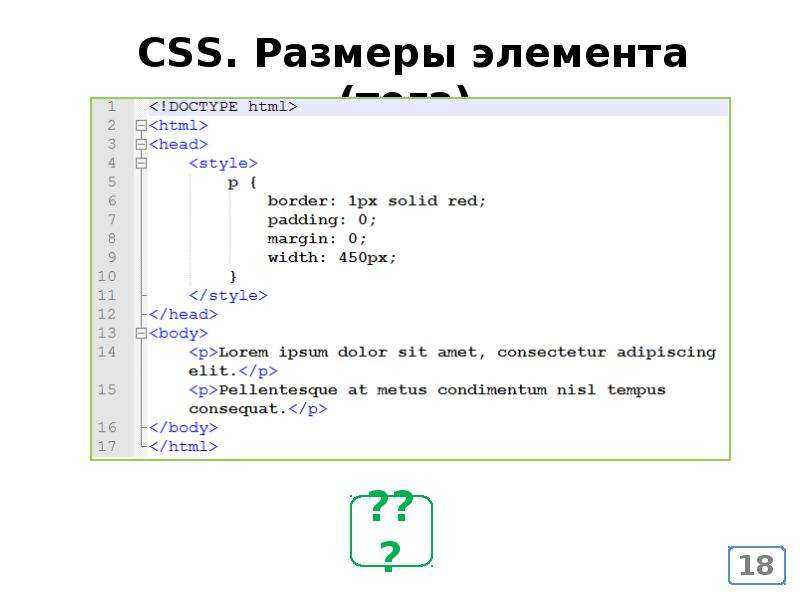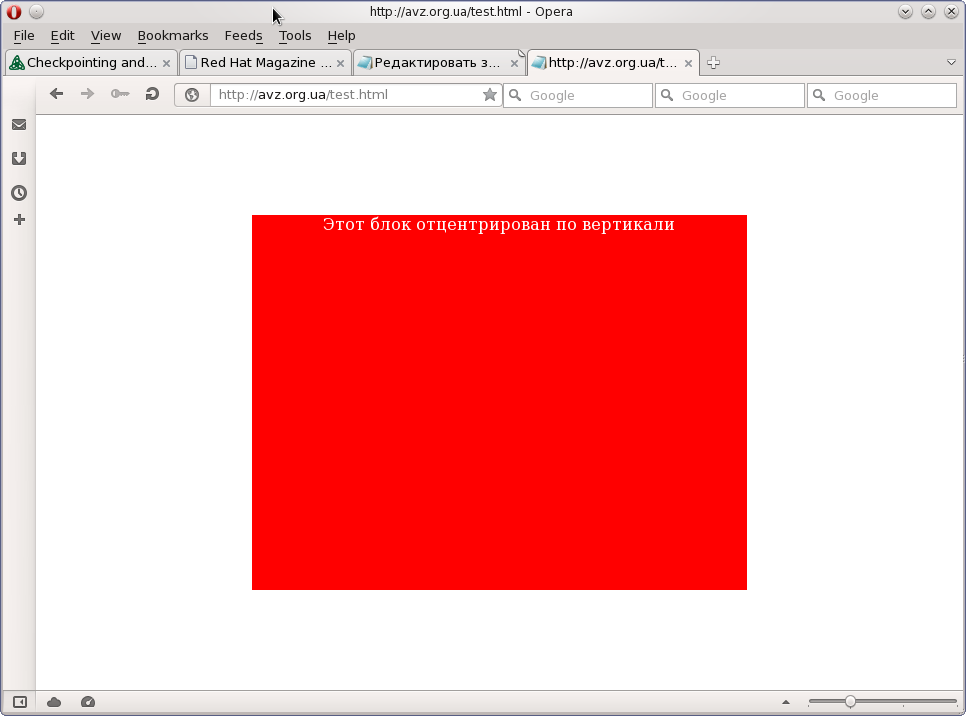Как повернуть текст css
Создаём повёрнутый текст с CSS свойством “writing-mode”
В этой статье я покажу вам, как расположить текст на веб-странице сверху вниз, вместо слева-направо (или справа-налево). Есть два способа, один лучше другого, так что погнали!
Как использовать CSS правило “writing-mode”
Способ №1: преобразования в CSS
Если вы знакомы с CSS, то можете подумать, что transform — это лучший способ решения этого вопроса, но позвольте мне показать вам, почему он не идеален. Начнём с некоего содержимого (заголовки и параграф), затем применим transform , вместе с transform-origin , таким образом оно повернётся относительно правильной точки, затем отступ, чтобы оно не выходило за пределы экрана.
Такой подход работает для поворота текста, но не воздействует на положение в документе, поэтому у нас h3 , залез на содержимое под ним. Хотя, у нас получился прикольный абстрактный результат.
Способ №2: CSS writing-mode
Второй способ, поддерживает положение в документе, таким образом h3 останется истинных размеров, независимо от направления текста. Мы будем использовать свойство write-mode, например:
Мы будем использовать свойство write-mode, например:
В этом случае, мы задаём значение vertical-rl , что придаёт направление отображения на вертикальное и направление текста справа-налево.
Так намного лучше. Ещё вы заметите, что курсор тоже изменится, чего не было при использовании преобразований CSS transform.
Block Flow Direction (направление положения блока)
Вы, наверно, заметили, что мы использовали значение rl (справа-налево), хотя мы привыкли читать слева-направо. А это потому, что мы изменили направление положения блока (Block Flow Direction). Если мы зададим h3 значение высоты, вы увидите, что текст сгруппируется и вы поймёте, что в данном случае, действительно нужно, чтобы строки располагались от правой стороны страницы к левой:
Это подводит нас к тому, что нам необходимо определить какие из этих выравниваний и в каких направлениях должны пойти. Написанное латинскими буквами пойдёт от верха к низу (это и есть Block Flow Direction). Текст читается слева-направо (и это Inline Flow Direction). И базовая линия выравнивания символов по нижнему краю, хотя направлена наверх (это Character Direction). Вот так:
Текст читается слева-направо (и это Inline Flow Direction). И базовая линия выравнивания символов по нижнему краю, хотя направлена наверх (это Character Direction). Вот так:
Другие написания, вроде арабскиого, на основе Хан (на китайском и японском) или монгольское, могут отображать текст, используя эти три положения в любой комбинации направлений.
Написания и режим письма (Writing Mode)
Режим письма разработан для поддержки всех в мире вариантов написания и систем письма. Мы упомянули монгольскую систему, например, все они отображаются вертикально, но располагаются слева-направо.
Другие варианты writing-mode, которые вы можете использовать уже сегодня, включают:
- vertical-lr — когда, текст располагается вертикально, но идёт слева контейнера направо.
- horizontal-tb — когда текст остаётся горизонтальным, но располагается сверху вниз. Это (вы заметили) направление по умолчанию.
Направление текста
Вот ещё на что стоит взглянуть: китайская поэма, использован режим vertical-rl .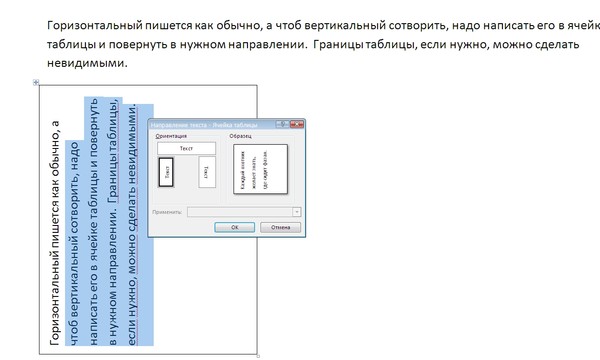 Содержимое направлено справа, так что вы начинаете читать с права страницы и читаете в левом направлении. Но, что вы ещё, должно быть, заметили — символы всё-таки направлены наверх. Латинские символы с теми же правилами, были бы направлены по-другому. Это сделано специально:
Содержимое направлено справа, так что вы начинаете читать с права страницы и читаете в левом направлении. Но, что вы ещё, должно быть, заметили — символы всё-таки направлены наверх. Латинские символы с теми же правилами, были бы направлены по-другому. Это сделано специально:
Дальше вы можете подгонять ориентацию символов, используя свойство text-orientation .
Вывод
На момент написания, браузеры отлично поддерживают режим написания CSS, хотя он всё ещё в разработке. Всё, что вы видели я делал в этом уроке, уже можно использовать для рабочего сайта.
Не важно, используете ли вы это в практических или эстетических целях, давайте посмотрим на то, как вы это используете в комментариях!
Направление и поворот элемента или текста CSS 3
1. Поворот элемента средствами CSS 3
2. Выравнивание и направление текста средствами CSS 3
2. Пример поворота текста на 90 градусов и выравнивания текста CSS 3
Поворот элемента средствами CSS 3
Периодически web-дизайнеры сталкиваются с проблемой поворота какого-либо элемента. Благодаря средствам CSS 3 у этой задачи появилось довольно простое решение. Опять же, для кроссбраузерности нужно указать несколько свойств. Ниже приведён пример кода для поворота элемента на 90 градусов.
Благодаря средствам CSS 3 у этой задачи появилось довольно простое решение. Опять же, для кроссбраузерности нужно указать несколько свойств. Ниже приведён пример кода для поворота элемента на 90 градусов.
Код CSS
Выравнивание и направление текста средствами CSS 3
Теперь подробнее о свойстве writing-mode. Оно позволяет задать выравнивание (слева — справа) текста элемента и, что самое интересное, направление (горизонтальное или вертикальное)! Смотрим и пробуем:
lr-tb текст направлен слева направо.
rl-tb текст направлен справа налево.
tb-rl текст направлен вертикально и выравнивается по верхнему и правому краю.
bt-rl текст направлен вертикально и выравнивается по нижнему и правому краю.
tb-lr текст направлен вертикально и выравнивается по верхнему и левому краю.
bt-lr текст направлен вертикально и выравнивается по нижнему и левому краю.
На примере фразы текст идёт сюда можно рассмотреть действие CSS-свойств
Код CSS
Пример поворота текста на 90 градусов и выравнивания текста CSS 3
Вот готовый пример. Текст поворачиваем на 90 градусов. Для этого достаточно создать блок с идентификатором rotateText и задать ему свойства CSS.
Код HTML и CSS
Пример поворота элемента на 90 градусов на CSS можно просмотреть по ссылке ниже.
Демонстрация Скачать исходники
Спасибо за внимание! И удачи в разработке дизайна!
Поворот текста вертикально при помощи css
Нужно повернуть текст вертикально и расположить справа/слева возле изображения/текста. Реализовал при помощи следующего кода:
Возникает проблема, необходимо абсолютно позиционировать этот блок текста по отношению к блоку с изображением и величина смещения зависит от длинны строки текста. Я так понимаю что браузер считает что текст остался в прежнем горизонтальном состоянии и берет отсчет от этого положения. Сама проблема заключается в том что под каждый блок текста приходится добавлять свой стиль со своим горизонтальным смещением чтобы подогнать его к изображению/тексту, пытаюсь найти универсальное решение для всех случаев. Пример на фото:
Сама проблема заключается в том что под каждый блок текста приходится добавлять свой стиль со своим горизонтальным смещением чтобы подогнать его к изображению/тексту, пытаюсь найти универсальное решение для всех случаев. Пример на фото:
Всё ещё ищете ответ? Посмотрите другие вопросы с метками html css html5 или задайте свой вопрос.
дизайн сайта / логотип © 2021 Stack Exchange Inc; материалы пользователей предоставляются на условиях лицензии cc by-sa. rev 2021.12.3.40888
Нажимая «Принять все файлы cookie» вы соглашаетесь, что Stack Exchange может хранить файлы cookie на вашем устройстве и раскрывать информацию в соответствии с нашей Политикой в отношении файлов cookie.
Css текст под углом
Добрый день, дорогие посетители!
При заполнении страниц сайта контентом часто возникает желание как-то украсить текст, выделить его, чтобы разнообразить подачу материала и сделать акцент на основных моментах статьи. Сделать это можно различными способами. Например, выделить отдельные фрагменты текста курсивом или сделать его наклонным.
Сделать это можно различными способами. Например, выделить отдельные фрагменты текста курсивом или сделать его наклонным.
Для реализации данного эффекта существует несколько способов. Я предлагаю сегодня рассмотреть, как реализовать наклонный текст CSS. Наклонный текст может быть нескольких видов. Уж так получается, что каждый вкладывает в это слово свое значение. Мы сегодня попробуем рассмотреть каждый из вариантов.
Выделение курсивом с помощью CSS
Первый, и наиболее распространенный способ сделать наклонный текст CSS заключается в использовании стиля font-style со значением italic. Данное свойство придает тексту в заданном блоке курсивное начертание. В результате получается такой вид:
Иногда необычные дизайнерские решения вынуждают верстальщика прибегать к таким же нестандартным решениям при расположении текста. К примеру, повернуть один из текстовых элементов на определенный угол. В данной статье будут рассмотрены несколько простых решений этой задачи.
Замена текста картинкой
Наиболее примитивным решением поставленной задачи станет использование картинки. Средствами небезызвестной всем программы Adobe Photoshop текст без труда поворачивается на любой угол. Как вы понимаете, не нужно много ума, чтобы воспользоваться данным методом.
В некоторых ситуациях другим способом воспользоваться невозможно, однако в большинстве случаях отходят от использования картинки. Это объясняется рядом недостатков, которые сопутствуют указанной методике:
- Невозможность пользователю копировать информацию, в указанном контейнере;
- Сложность процедуры внесения исправлений в текстовую часть элемента;
- Увеличивается трафик на сервере сайта;
- Рост обращений к серверу при обновлении ресурса.
Несмотря на то, что нашлось такое количество негативных сторон применения картинки, у метода есть пару положительных эффектов.
- Кроссбраузерность – отсутствие проблем при отображении в разных браузерах.

- Высокая способность в позиционировании изображения.
Все-таки в данном случае отрицательные стороны перевешивают. Советую Вам обратиться к другим решениям.
Использование свойства CSS transform
Применение этого способа гораздо выше стоит в сравнении с изображением. Существенную разницу формирует гибкость в редактировании текста и возможность выделять и копировать содержимое повернутого контейнера. Главным камнем преткновения для развития этой методики была кроссбраузерность. Сейчас достигли неплохих результатов на этом фронте, что позволяет без проблем применять свойство transform.
Суть работы свойства заключается в разбитии плоскости по градусам. В следствие этого при указании определенного угла контейнер займет соответствующее положение. Стоит отметить, что свойство в чистом виде не применяется. Ему должны сопутствовать вендорные свойства, которые, собственно, и обеспечивают высокий показатель кроссбраузерности.
Важно отметить, что меняет положение не текст внутри блока, а именно сам блок, к которому обращено свойство через селектор класа или каким-либо другим способом.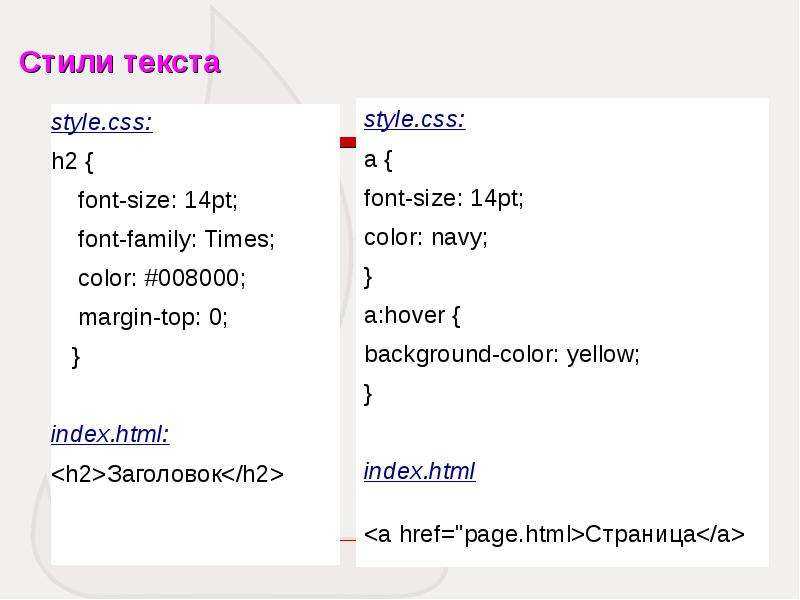 Ниже представлен пример использования метода
Ниже представлен пример использования метода
По итогу получим примерно такую картину:
Обращаюсь к такому свойству, оформление без проблем будет выводится в Firefox, Opera, Internet Explower и других вебкит-браузерах.
Обращение через Javascript
Суть процесса полностью аналогична рассмотренному перед этим методом. Для его реализации необходим минимум знаний js-кода, математики и разбираться в фильтре Matrix.
По итогу получим в браузере ту же картину, что и при использовании свойства transform.
Даже если Вы ни символа не понимаете в этой записи – не беда. Для работы с этим кодом достаточно понимать, что во второй строчке прописывается значение угла, его вы подставляете под себя, остальное – просто копируете без изменений.
Особенности использования Javascript и CSS
Эти два метода имеют несколько незначительных отличий в принципе работы, знать и учитывать которые очень важно.
Первое отличие основывается на разности высоты блока и его положения. Выход из ситуации достаточно простой и заключается в использовании свойства margin. Отступами мы выставляем блок на нужный уровень и позицию. Прочие разногласия в позиционировании можно устранить присвоением блоку значение абсолютного позиционирования, что тоже эффектно действует.
Выход из ситуации достаточно простой и заключается в использовании свойства margin. Отступами мы выставляем блок на нужный уровень и позицию. Прочие разногласия в позиционировании можно устранить присвоением блоку значение абсолютного позиционирования, что тоже эффектно действует.
Более сложный и индивидуальный подход основывается на применении свойства transform-origin. Суть этой методики будет описана в последующих статьях.
Следующее отличие кроется в сущности самого поворота. При использовании js-кода точка поворота находится на краю блока. Во втором способе эта точка расположена в центре элемента. Для упрощения понимания смотрим на картинку ниже
Блог фронтендера
Опубликовано 4 марта 2013
Задача: сделать вертикальный текст или текст под углом на странице. Рассмотрим способы решения.
Содержание статьи
Использование изображения
Первое, что приходит в голову — не заниматься ерундой и сделать текст обычной картинкой, используя тег или свойство background .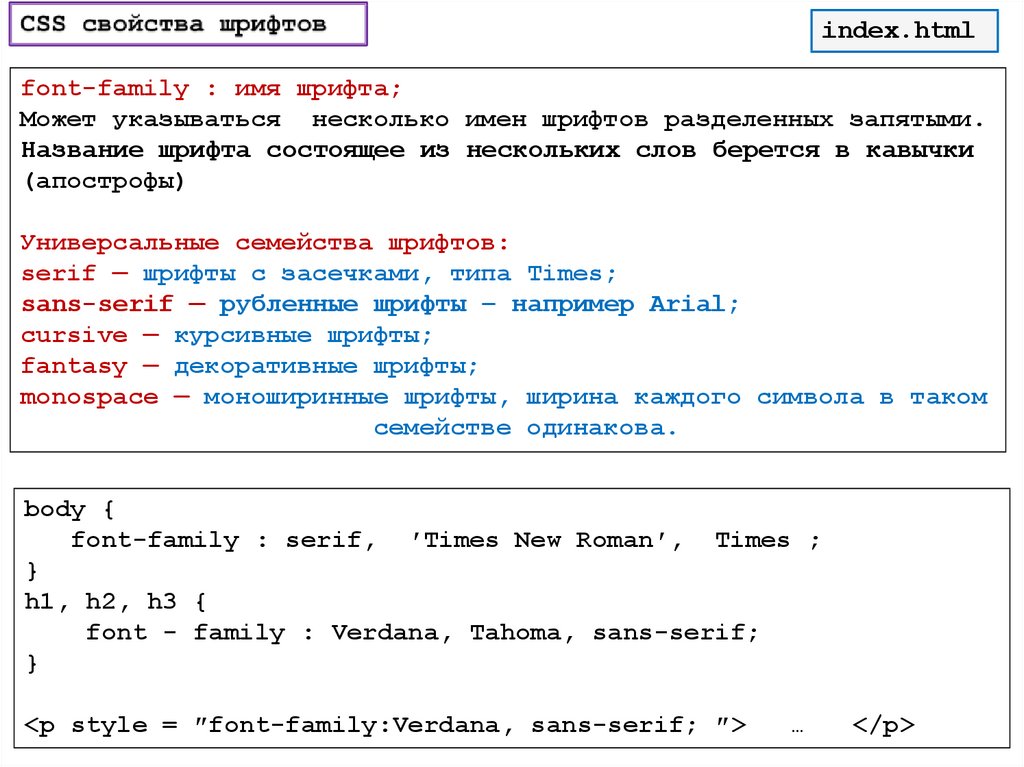 Вставка конечно предпочтительней — т.к. дополнительно можно прописать title и alt для поисковиков. Хотя зависит от ситуации.
Вставка конечно предпочтительней — т.к. дополнительно можно прописать title и alt для поисковиков. Хотя зависит от ситуации.
Плюсы использования картинки
- кроссбраузерно
- очень простая реализация
- графикой можно сделать любой угол
- подходит для небольшого объема текста и в случаях, если точно уверены, что текст не будет изменяться
Минусы
- нельзя выделить/скопировать, иногда может быть абсолютно недопустимо, например контакты на сайте
- такой «текст» не индексируется поисковиками
- при изменении текста придется менять и перезаливать картинку
- не масштабируется
- лишний запрос к серверу, опять же
transform: rotate( )
Вариант для современных браузеров — CSS3-свойство transform и функция трансформации rotate( ) . В качестве единиц измерения угла используются следующие величины:
Примечание: чаще всего в коде мы видим значения, указанные в градусах, но и об остальных знать тоже полезно. Хотя бы для справки.
Хотя бы для справки.
Сделаем текст вертикальным, применив трансформацию:
Пример transform: rotate()
Плюсы трансформации
- работает во всех современных браузерах, включая IE9+
- есть возможность выделить/скопировать текст
- гибкое решение, поменяли значение — получили другой угол
Минусы
Решение для IE — writing-mode
Невероятно, но способ сделать вертикальный текст в Internet Explorer существует еще с допотопных времен, а именно со времен появления 6-ой версии. И способ даже проще, чем в современных браузерах. Отвечает за это свойство CSS writing-mode со значением tb-rl .
Добавим writing-mode в вышеприведенный код и получим кроссбраузерный вариант вертикального текста:
Конечно, элементы с применением trasform: rotate() и writing-mode в потоке ведут себя по разному — придется немного потрудится над стилизацией, а также разграничить стили для IE. Более наглядно это продемонстрировано в демо-примере.
Плюсы writing-mode
- работает, начиная с IE6
- в сочетании с другими методами создания вертикального текста получим кроссбраузерный вариант
Минусы
- круг применения значительно ограничен: только для IE и только для вертикального текста
Фильтры IE — Matrix и BasicImage
А что, если нам нужно видеть в Internet Explorer не вертикальный текст, а другой вариант, под другим углом? Ведь старые браузеры не поддерживают трансформации.
- enabled — включение или выключение фильтра, принимает значения true (включен) и false (выключен). По умолчанию true
- Dx — смещение элемента по горизонтали, положительное значение — смещение вправо, отрицательное — смещение влево. Единицы измерения — пиксели
- Dy — смещение элемента по вертикальное, положительное значение — смещение вниз, отрицательное — смещение вверх. Единицы измерения — пиксели
- FilterType — задает тип пикселов нового содержимого, принимает значения bilinear (по умолчанию) и nearest neighbor
- M11 , M12 , M21 , M22 — значения fM11, fM12, fM21, fM22 матричных преобразований, принимают значения от 0 до 1.0
- SizingMethod — указывает, должен ли элемент изменять свои размеры, чтобы включить результаты работы фильтра. Принимает значения clip to original (по умолчанию — не изменяет размеры) и auto expand (наоборот).

Честно говоря, фильтры не заслуживают такого дотошного внимания, есть у них существенные недостатки. Я нашел отличный сервис для трансформаций IE — IE’s CSS3 Transforms Translator . Выставляете параметры и на выходе получаете готовый результат — нет нужды заниматься переводами самостоятельно.
Так выглядит поворот текста на 45° с применением Matrix :
BasicImage также имеет много параметров, однако для решения поставленной задачи понадобится только один — rotation . Параметр позволяет указать поворот элемента с шагом в 90°, принимает значения от 0 до 3. Примеры поворотов:
Плюсы фильтров
Минусы
- фильтры значительно тормозят браузер
- использование фильтров отключает сглаживание шрифтов — некрасиво
- работают только для IE
Применение SVG
Один из отличных способов сделать текст под углом — использование SVG-графики. С появлением HTML5 стало возможным внедрение SVG прямо в документ. Например так выглядит вставка текста в SVG под углом 45°:
Например так выглядит вставка текста в SVG под углом 45°:
Как видите, для текста используется тег
с координатами x и y и атрибутом transform .
Если нужно сделать текст вертикальным, как альтернативу в элемент
следует добавить :
writing-mode: tb работает везде, кроме Firefox (на момент написания 19.0). Лучше использовать transform=»rotate()» .
Плюсы использования SVG
- текст выделяется/копируется/масштабируется
- возможно указать любой угол
- доступна стилизация через CSS
- работает во всех современных браузерах
Минусы
Canvas — текст на холсте
Одна из существенных новых фишек HTML5 — элемент , или попросту холст, на котором рисуются разные штуки. Точно так же холст помогает реализовать текст под углом.
Добавим элемент на страницу:
Начнем использовать холст при помощи JS. Напишем функцию draw() Получим его id и контекст.
Теперь воспользуемся методом контекста rotate( ) . rotate( ) позволяет повернуть холст на заданный угол. Метод принимает значения радиан, вот примеры смещения на 45° и 90°.
Метод принимает значения радиан, вот примеры смещения на 45° и 90°.
Также можно написать функцию преобразования радиан в градусы, чтобы было легче пользоваться методом.
Займемся текстом. За рисование текста на холсте отвечает метод fillText() . Синтаксис метода:
- text — сам текст, который необходимо нарисовать
- x , y — координаты относительно верхнего левого угла
- maxWidth — необязательный параметр, позволяет указать максимальную ширину текста
Добавим метод в наш скрипт:
Повесим готовую функцию на событие onload документа. Вот полный сценарий:
Код простой, но этого достаточно для вывода текста под любым углом.
Плюсы canvas
- поддерживается всеми современными браузерами
Минусы
Итоги
Способов сделать текст под углом превеликое множество, но Internet Explorer добавляет существенную ложку дегтя — нет ни одного кроссбраузерного метода реализации, приходится искать альтернативные библиотеки и свойства CSS.
Результат
Еще раз все примеры:
Ресурсы по теме
- Спецификации CSS3 Transforms
- Статья на Хабре про текст в SVG
- xiper.net — Фильтры IE
- Вертикальный текст на CSS
Помощь проекту
Если вам нравится проект и вы хотите его поддержать, то можете сделать небольшое пожертвование, оставить комментарий, оценить статью или поделиться материалом в соц. сети. Вот так все просто. От вашей поддержки зависит дальнейшее развитие.
Рейтинг статьи
Похожие статьи
Комментарии читателей
Толково написано. Больше бы таких статей встречать в интернете вместо всякого обрывистого шлака.
Как вращать изображение в HTML?
Как вращать изображение в HTML?
Для поворота изображения применяется свойство transform с функцией rotate(), внутри которой указываем угол поворота.
Как отразить картинку в CSS?
Для отражения изображения или другого элемента, в том числе текста, применяется свойство transform и функция scale().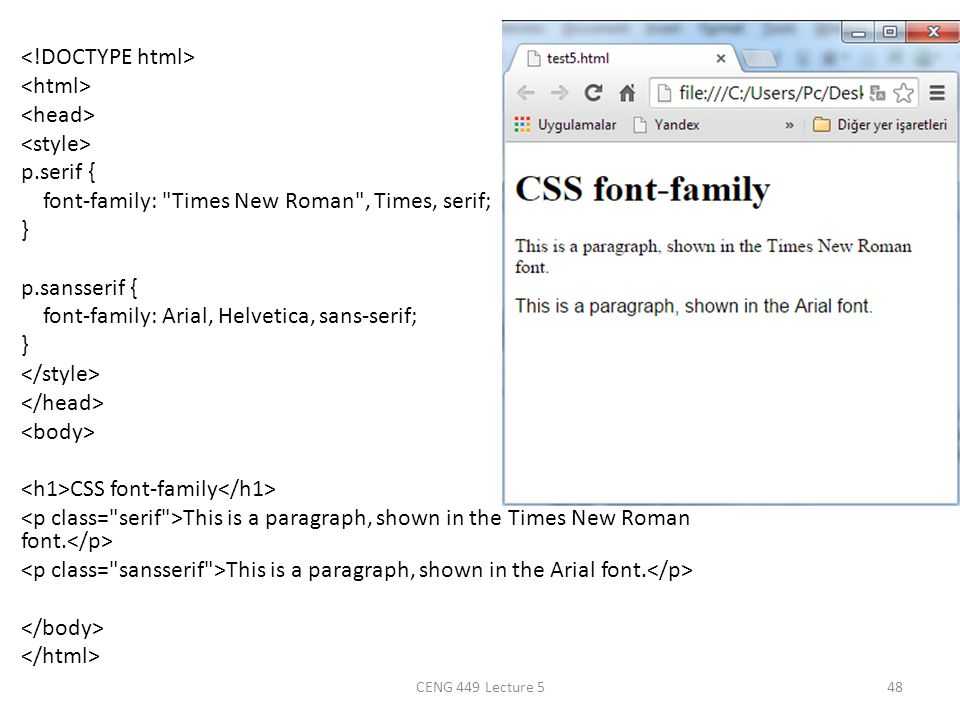 Хотя исходно эта функция предназначена для изменения масштаба элемента, отрицательное значение -1 позволяет сделать отражение.
Хотя исходно эта функция предназначена для изменения масштаба элемента, отрицательное значение -1 позволяет сделать отражение.
Как повернуть текст по вертикали в HTML?
Параметры, которые использует этот стиль:
- horizontal-tb — значение по умолчанию, направление текста слева направо
- vertical-rl — текст располагается вертикально и выравнивается сверху вниз и справа налево
- vertical-lr — текст располагается вертикально и выравнивается сверху вниз и слева направо
Как повернуть текст в CSS?
Выделение курсивом с помощью CSS Первый, и наиболее распространенный способ сделать наклонный текст CSS заключается в использовании стиля font-style со значением italic. Данное свойство придает тексту в заданном блоке курсивное начертание. В результате получается такой вид: Текст написанный курсивом.
Как изменить стиль текста в CSS?
Чтобы сделать курсив в CSS, используйте значение italic . Второе значение в таблице – oblique – означает наклонное начертание и отличается от курсива тем, что все символы с обычным начертанием просто наклоняются вправо, в то время как курсив – это отдельно созданный вариант начертания шрифта, похожий на рукописный.
Второе значение в таблице – oblique – означает наклонное начертание и отличается от курсива тем, что все символы с обычным начертанием просто наклоняются вправо, в то время как курсив – это отдельно созданный вариант начертания шрифта, похожий на рукописный.
Как сделать все буквы заглавными CSS?
С помощью CSS можно также управлять регистром символов: делать буквы строчными (маленькими) или заглавными (большими)….Свойство text-transform, регистр символов
- lowercase — все строчные;
- uppercase — все заглавные;
- capitalize — каждое слово начинается с большой буквы;
- none — отменяет изменение регистра.
Какие шрифты есть в CSS?
- Семейство sans-serif — шрифты без засечек, с прямыми чётко прописанными контурами. а) Arial. Шрифты для сайта б) Arial Black. …
- Семейство serif — шрифты с засечками. а) Times New Roman. Шрифты для сайта б) Georgia.
 …
… - Семейство monospace — моноширинные шрифты. а) Courier New. Шрифты для сайта б) Lucida Console. …
- Семейство cursive.
Как расположить текст в HTML?
Выравнивание текста в HTML по центру и по ширине
- align=»left» – определяет выравнивание текста слева (по умолчанию).
- align=»center» – выравнивает текст по центру.
- align=»right» – выравнивает текст справа.
Как изменить шрифт в тексте?
Чтобы сменить шрифт по умолчанию, нужно зайти в «Настройки — Дисплей — Шрифт — Стиль Шрифта». Просто нажмите в списке на шрифт, который вам понравился, а затем подтвердите выбор. Смена шрифта произойдет мгновенно.
Как скачать шрифты на телефон?
Нужно скачать Font Installer с Google Play, а так же нужный шрифт в формате TTF. Зайдите в «Menu», дальше «Backup/Restore» и «Backup». Если будет запрос на проава суперпользователя, подтвердите его.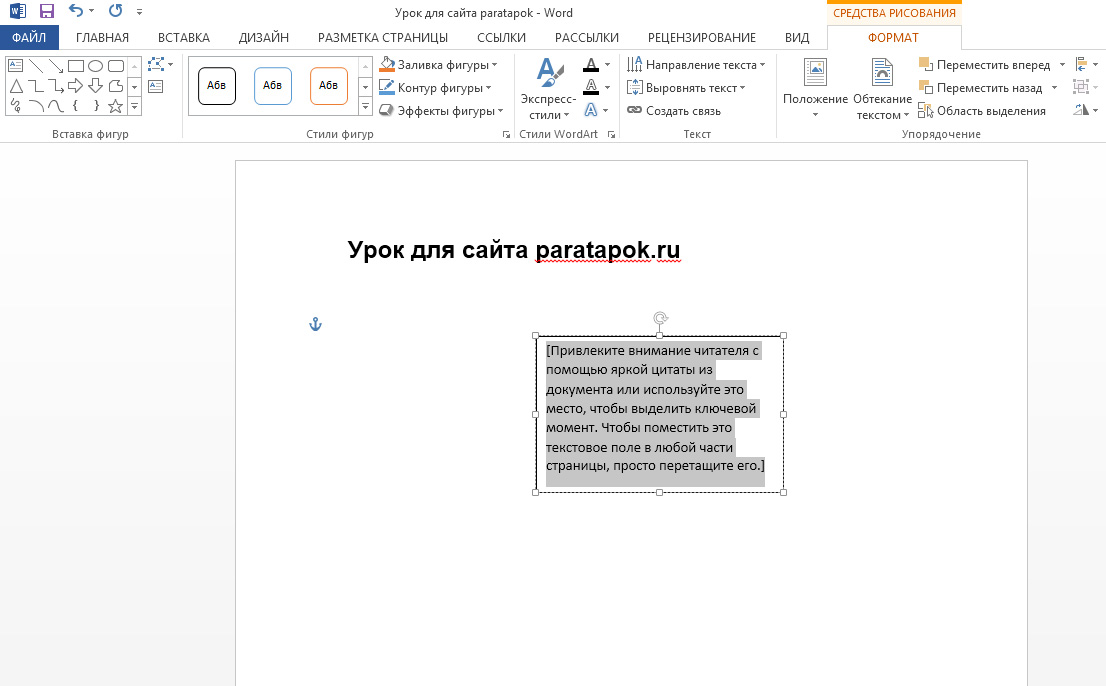 Зайдите в раздел «Local», найдите скачанный файл шрифта, выберите её, а затем команду «Install» во всплывающем меню.
Зайдите в раздел «Local», найдите скачанный файл шрифта, выберите её, а затем команду «Install» во всплывающем меню.
Где скачать шрифты для иллюстратора?
Illustrator: как установить шрифты?
- Скачайте нужный вам шрифт.
- Перейдите Пуск->Настройки->Панель управления->Шрифты.
- Переташите разархивированный файл скаченногошрифта в папку Шрифты.
- Перейдите к панели управления, нажав кнопку «Пуск», затем «Настройки» и «Панель управления».
Как скачать шрифт на айфон?
Вы можете загружать шрифты из App Store и затем использовать их при создании документов на iPhone.
- После загрузки содержащего шрифты приложения из App Store, откройте его, чтобы установить шрифты.
- Для управления установленными шрифтами откройте «Настройки» > «Основные», затем коснитесь «Шрифты».
Как изменить шрифт на айфоне 11?
Как установить шрифты на Айфон или Айпад Просмотреть установленные в iOS (iPadOS) шрифты можно в меню Настройки → Основные → Шрифты. Стоит отметить, что использовать установленные шрифты пока можно далеко не во всех приложениях, даже в штатных (Заметки).
Стоит отметить, что использовать установленные шрифты пока можно далеко не во всех приложениях, даже в штатных (Заметки).
Как изменить шрифт на телефоне Сяоми?
1. Как изменить шрифт?
- Открываем приложение «Темы» и в поисковой строке вводим слово «moby» и выбираем первый пункт в выдаче.
- Перед нами появятся шрифты. Чтобы увидеть их все, Нажимаем на пункт «Посмотреть все».
- Нам остается выбрать любой из понравившегося списка и нажать «Загрузить».
Как изменить цвет текста на iphone?
Откройте приложение «Настройки» и нажмите «Универсальный доступ» > «Дисплей и размер текста» > «Светофильтры». На экране будет отображено три примера цветовых пространств, чтобы помочь вам выбрать необходимый вариант.
Выравнивание или поворот текста в ячейке
Форматирование
Форматирование
Форматирование
Выравнивание или поворот текста в ячейке
-
Доступные числовые форматы в Excel
Статья -
Условное форматирование
Статья -
Выравнивание или поворот текста в ячейке
Статья -
Изменение формата ячейки
Статья -
Копирование форматирования ячеек
Статья -
Добавление подложки в Excel
Статья -
Отображение и скрытие нулевых значений
Статья -
Создание пользовательского числового формата
Статья
Далее: Формулы и функции
Excel для Microsoft 365 Excel для Microsoft 365 для Mac Excel для Интернета Excel 2021 Excel 2021 for Mac Excel 2019 Excel 2019 для Mac Excel 2016 Excel 2016 для Mac Excel 2013 Excel 2010 Excel 2007 Excel для Mac 2011 Еще. ..Меньше
..Меньше
Если необходимо изменить внешний вид данных в ячейке, можно менять угол наклона шрифта или выравнивание текста.
Изменение ориентации текста в надписи
-
Выделите ячейку, строку, столбец или диапазон.
-
Нажмите Главная > Ориентация , затем выберите нужный вариант.
Вы можете повернуть текст вверх, вниз, по часовой стрелке или против часовой стрелки, а также выровнять его по вертикали.
Поворот текста на точный угол
Выделите ячейку, строку, столбец или диапазон.
В разделе Ориентация справа в поле Градусов используйте стрелку вверх или вниз, чтобы установить точное количество градусов, на которое вы хотите повернуть выбранный текст ячейки.
Положительные числа поворачивают текст вверх. Отрицательные — вниз.
Выравнивание столбца или строки
Для начала выберите ячейку или ячейки, которые нужно выровнять. Текст можно выровнять по одной ячейке, диапазону ячеек, строке или строкам, столбцу или столбцам или по всей рабочей книге. (Чтобы выделить все ячейки, нажмите CTRL+A.)
Текст можно выровнять по одной ячейке, диапазону ячеек, строке или строкам, столбцу или столбцам или по всей рабочей книге. (Чтобы выделить все ячейки, нажмите CTRL+A.)
-
Выделите ячейки, содержимое которых нужно выровнять.
-
На вкладке Главная в группе Выравнивание выберите параметр выравнивания по горизонтали:
Выровнять по левому краю
Выровнять по центру
Выровнять по правому краю
org/ListItem»>
На вкладке Главная в группе Выравнивание выберите выравнивание по вертикали:
|
Выровнять по верхнему |
Выровнять по середине |
Выровнять по нижнему |
Поворот текста
Приносим свои извинения. В Excel в Интернете не предусмотрены параметры ориентации шрифта, позволяющие использовать вертикальные шрифты или поворачивать шрифты под углом.
В Excel в Интернете не предусмотрены параметры ориентации шрифта, позволяющие использовать вертикальные шрифты или поворачивать шрифты под углом.
Чтобы известить нас о желательности наличия этой функции в Excel в Интернете, перейдите в поле предложений Visio и нажмите кнопку Проголосовать.
Если у вас есть классическое приложение Excel, можно открыть книгу в нем и применить вращение текста.
Выравнивание текста
Параметры выравнивания определяют размещение текста в ячейке на горизонтальной и вертикальной осях.
-
Выделите ячейку, строку, столбец или диапазон.
org/ListItem»>
-
Выровнять по верхнему
Выровнять по середине
Выровнять по нижнему
Выровнять по левому краю
Выровнять по центру
Выровнять по правому краю
На вкладке Главная в группе Выравнивание выберитевариант выравнивания:
Увеличение отступа текста
Вы можете ввести отступ в текст или отменить отступ.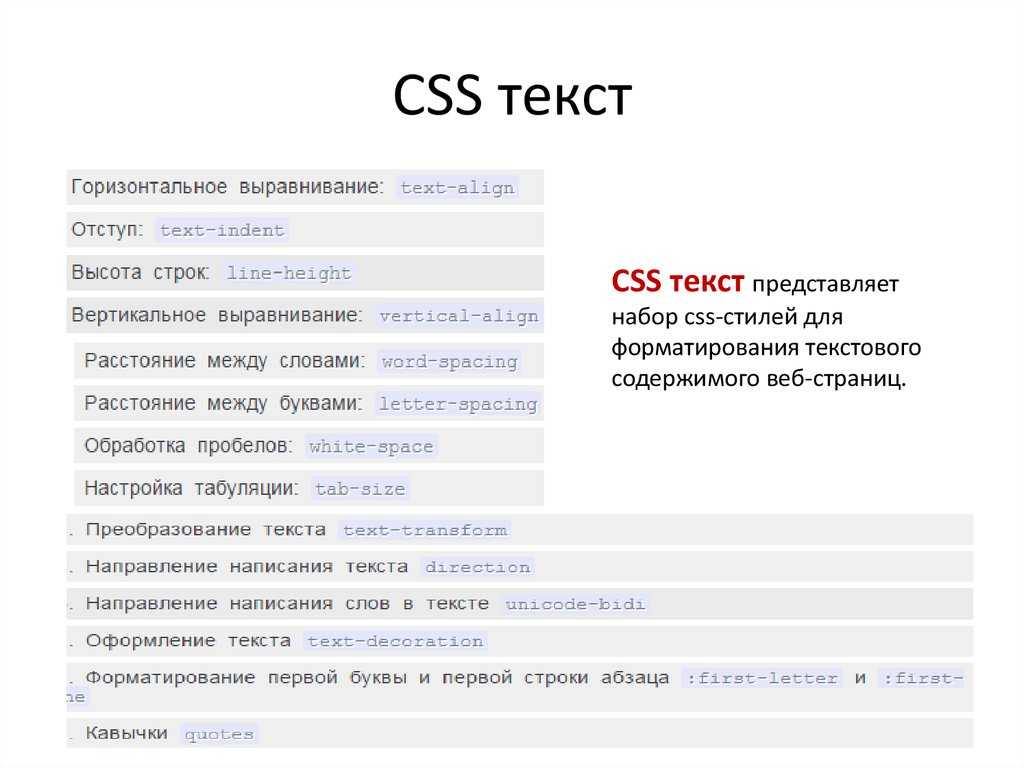
-
Выделите ячейку, строку, столбец или диапазон.
-
На вкладке Главная в группе Выравнивание выберите вариант отступа:
Если необходимо изменить внешний вид данных в ячейке, можно менять угол наклона шрифта или выравнивание текста.
Изменение ориентации текста в надписи
-
Выделите ячейку, строку, столбец или диапазон.

-
Нажмите Главная > Ориентация , затем выберите нужный вариант.
Вы можете повернуть текст вверх, вниз, по часовой стрелке или против часовой стрелки, а также выровнять его по вертикали.
Поворот текста на точный угол
-
Выделите ячейку, строку, столбец или диапазон.
-
Нажмите Главная > Ориентация > Формат выравнивания ячейки.

-
В разделе Ориентация справа в поле Градусов используйте стрелку вверх или вниз, чтобы установить точное количество градусов, на которое вы хотите повернуть выбранный текст ячейки.
Положительные числа поворачивают текст вверх. Отрицательные — вниз.
Выравнивание столбца или строки
Для начала выберите ячейку или ячейки, которые нужно выровнять. Текст можно выровнять по одной ячейке, диапазону ячеек, строке или строкам, столбцу или столбцам или по всей рабочей книге. (Чтобы выделить все ячейки, нажмите ⌘+A.)
- org/ListItem»>
-
На вкладке Главная выберите выравнивание по горизонтали:
Выровнять по левому краю
Выровнять по центру
Выровнять по правому краю
org/ListItem»>
Выделите ячейки, содержимое которых нужно выровнять.
На вкладке Главная выберите выравнивание по вертикали:
|
Выровнять по верхнему |
Выровнять по середине |
Выровнять по нижнему |
Дополнительные сведения
Вы всегда можете задать вопрос специалисту Excel Tech Community или попросить помощи в сообществе Answers community.
См. также
Изменение формата ячейки
Выделение содержимого ячеек
Форматирование текста в ячейках
Форматирование чисел
Пользовательское форматирование даты
Обработка текста с помощью CSS сервисов. Обзор визуальных редакторов CSS
Дизайн текста имеет очень большое значение в публицистике и рекламе. Правильно оформленный текст лучше продаст товар, привлечёт больше внимания, позволит запомнить ресурс или книгу и сделает многое другое для Вашей популярности (с тем же успехом, неправильное оформление нанесет ощутимый вред).
Особенно актуален дизайн текста для онлайн ресурсов, таких как блоги, интернет магазины, порталы и общества.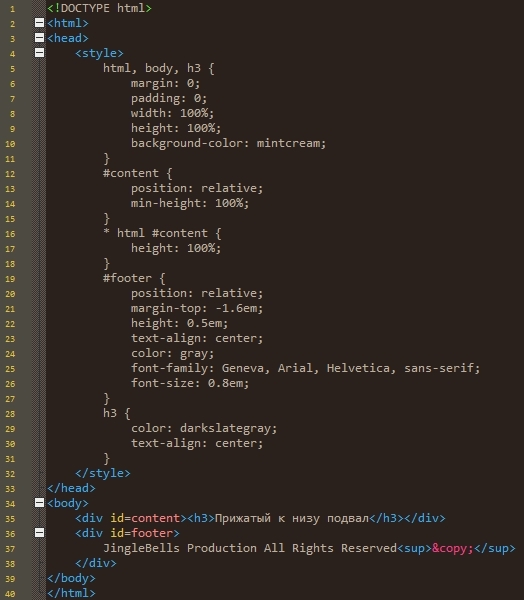
До изобретения CSS оформление сайтов походило друг на друга и больше зависело от браузера, теперь же каскадные таблицы стилей диктуют браузеру то, как мы с Вами должны видеть тот или иной вебсайт.
Каждому вебмастеру желательно знать основы CSS, но если Вы новичок некоторые задачи вызовут ряд трудностей, например при выравнивании текста с помощью CSS или оформлении текстовых блоков с фоном.
Хорошая новость от нашего журнала состоит в том, что, даже не зная ничего о CSS Вы легко сможете оформить нужный дизайн текста приложив минимум усилий и для этого нам нужен только браузер и текст!
Как Вы уже могли понять, будем использовать онлайн сервисы для дизайна текстов с помощью CSS. Скриншот показывает некоторые возможности, которые они дают. В данном случае, мы использовали следующие свойства форматирования CSS:
- Жирный шрифт.
- Черта над текстом.
- Цвет текста.
- Уменьшение пробелов между словами в тексте.

- Фон текста.
- Рамка из точек вокруг текста и цвет рамки.
На все про все у нас ушло около двух минут, включая сочинение самого текста, при этом половину этих свойств автор статьи даже не знал, вот как это делается.
В обзоре мы расскажем о трех наиболее функциональных сервисах в этом роду, каждый из них не лишен недостатков и преимуществ, поэтому выделить лучший не удалось. Данные сервисы относятся к классу визуальных CSS редакторов и широко используются ленивыми вебмастерами, типа нас.
Часть 1. Сервис CSStxt
По сравнению с оппонентами имеет менее яркий дизайн, но при этом может задавать рамку для текста, задавать высоту и ширину контейнера, а также использует два контейнера для текста в виде слоев Div и параграфов P. Именно с помощью этого сервиса был создан скриншот текста выше в топике.
Кроме того исходный код такого оформления текста можно получить сразу в виде HTML страницы, что очень удобно для составления электронных писем, цифровых подписей и сайтов без систем шаблонизации.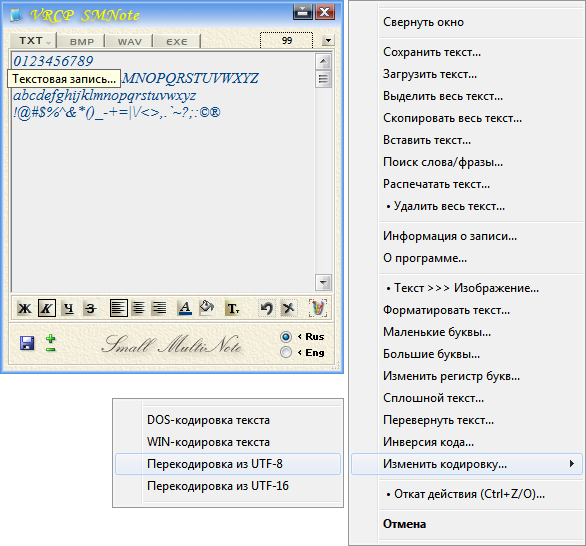
Описание функций (тем, кто знаком с английским, можно пропустить):
Мы разбили страницу с сервисом на логические блоки и расскажем о них по порядку.
Работа с сервисом начинается с внесения исходного текста.
Блок 1 отвечает за основные свойства отображения текста в браузере, в этом блоке можно использовать кнопки:
- Bold — жирный текст.
- Underline — Сделать подчеркнутый текст.
- Overline — черта над текстом
- Italic — текст курсивом
- Oblique — для многих шрифтов тоже самое, что и курсив
- Line-through — зачеркнутый текст
- Uppercase — сделать все буквы заглавными
- Smallcaps — выделить заглавные, как в сказках обычно.
Блок 2 обеспечивает дополнительную настройку оформления текста:
- Letter Spacing — задать расстояние между буквами CSS.
- Word Spacing — задать расстояние между словами.
- Font size — размер шрифта в пикселях, процентах или единицах Em.

- Line Height — междустрочный интервал.
- Border size — ширина рамки.
Блок 3 управляет шрифтами, а также поможет с выравниванием текста, а также управляет оформлением рамки вокруг текста.
- Font Family — список безопасных шрифтов — 13 шрифтов, которые отображаются в любом браузере и системе.
- Text align — выравнивание текста CSS
- Border style — стили рамки вокруг текста, опционно можно выбрать рамку из точек, пунктирную, двойную, вдавленную, выпуклую и другие.
Блок 4 служит для настройки цветов текста, рамки и фона. Указать их можно как шестнадцатеричным кодом, так и с помощью ColorPicker, нажав на радугу:
- Font color — цвет текста.
- Background color — задает цвет фона для текста.
- Border color — цвет рамки задаётся, если ширина рамки больше нуля.
Блок 5 служит для указания контейнера текста, а также задает ширину и высоту этого контейнера в пикселях(width и height). Кроме того можно указать отступ для текста внутри контейнера (свойства margin и padding).
Кроме того можно указать отступ для текста внутри контейнера (свойства margin и padding).
По завершению всех настроек нажимаем на иконку GetCode и получаем два кода. В первом из них (тот что короче) находится наш текст с оформлением в выбранном контейнере (по умолчанию в P), во втором целая веб страничка, которую можно использовать в качестве шаблона для отправки письма, страницы в простом вебсайте или подписи в Outlook.
Для этого достаточно выделить весь код, сохранить его в текстовом файле, а затем изменить его расширение на .HTML. Как начинающему вебмастеру, нам с Вами будет интересен второй вариант, так как, CSS стиль текста выделен в класс, его можно использовать теперь для любого текста в своем шаблоне WordPress или Joomla.
Часть 2. Ещё два коротко.
Примечательность сервиса CSSTypeset в более новом дизайне и использовании интуитивно понятных кнопок. Не умеет задавать рамку, не дружит с процентами. Плюс в том, что он дает чистый код CSS, для его использования нужно обрамить его в класс или встраивать инлайн.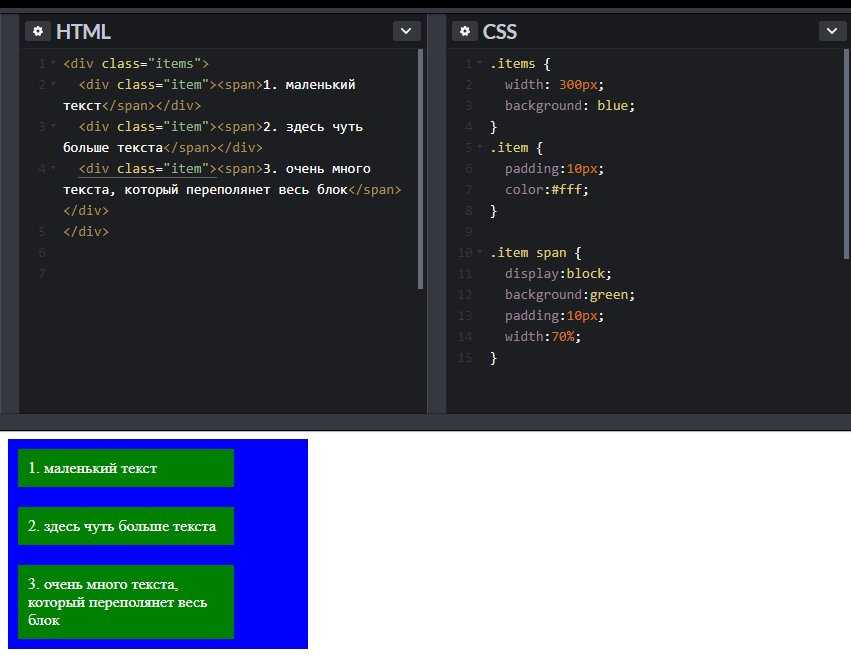
Наконец ещё один сервис Typetester позволяет работать сразу с тремя колонками форматирования, но подходит больше для визуального просмотра Ваших действий. Код CSS дается только для первого текста, остальные абзацы служат для просмотра того, как будет выглядеть текст с другим форматированием.
Возможно, кому-то также сгодится, для новичков также не сойдет, так как код выдается не в инлайновом виде (стиль указан в контейнере текста), а виде набора свойств.
Часть 3. Небольшой урок по применению стилей CSS к тексту.
Если Вам по душе использовать второй и третий сервисы, то Вам необходимо прочитать этот небольшой мануал, чтобы понимать как применять стили к тексту в электронных письмах и на веб-страницах (опытные вебмастера могут переходит к красному прямоугольнику).
Итак, чтобы применить к тексту тот или иной стиль CSS Вам необходимо обрамить Ваш текст в контейнер.
Обычно текст обрамляют в параграфы следующим образом:
<p style=»тут вставляем стиль, полученный из сервиса«>Я хотел бы рассказать про журнал ITPride своим друзьям, но боюсь они будут знать слишком много интересных онлайн сервисов и я не смогу их больше удивлять.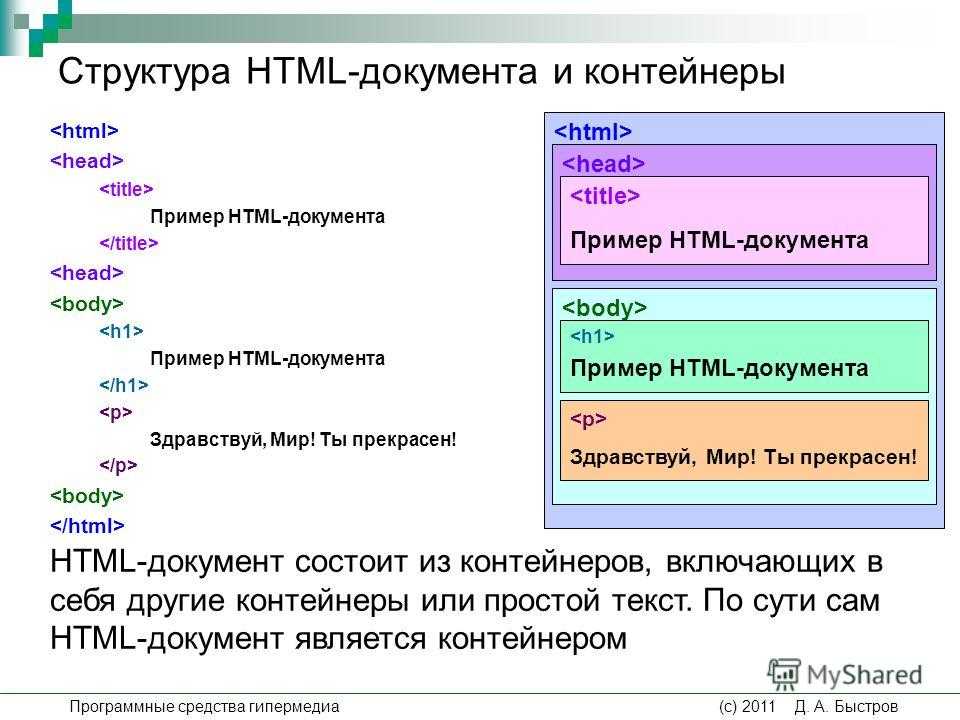 Хотя, с другой стороны можно отправить этот пост в твиттер и заработать несколько фолловеров себе в копилку!</p>
Хотя, с другой стороны можно отправить этот пост в твиттер и заработать несколько фолловеров себе в копилку!</p>
Данный способ называется инлайновым, так как код CSS находится непосредственно в документе. Такой способ не очень удобный, если Вы используете его несколько раз, например в шаблоне сайта.
Поэтому лучше создавать определённый класс и затем присваивать этот класс контейнеру, например
<style type=»text/css»>
.mycss
{
font-weight:normal;color:#000000;border: 15px inset #b5a759;letter-spacing:1pt;word-spacing:2pt;font-size:12px;text-align:left;font-family:trebuchet MS, sans-serif;line-height:1;
}
</style>
<style type=»text/css»>.mycss{font-weight:normal;color:#000000;border: 15px inset #b5a759;letter-spacing:1pt;word-spacing:2pt;font-size:12px;text-align:left;font-family:trebuchet MS, sans-serif;line-height:1;}</style>
и затем использовать как,
<p class=»mycss»>Текст</p>
В этом случае, если у Вас несколько параграфов и Вы захотите изменить стиль на них всех, можно будет только поправить свойства класса, а не все свойства в параграфах.
Финал. Линки на сервисы:
1. Оформляем текст в CSSText
2. Используем CSSType
3. Сравниваем тексты в Typetester
Photoshop как повернуть текст — Сборка-Доработка
При создании различных изображений в Фотошопе может потребоваться нанести текст под разными углами. Для этого можно либо повернуть текстовый слой после его создания, либо написать необходимую фразу по вертикали.
Трансформируем готовый текст
В первом случае выбираем инструмент «Текст» и пишем фразу.
Затем Кликаем по слою с фразой в палитре слоев. При этом название слоя должно измениться со «Слой 1» на «Привет, мир!».
Далее вызываем «Свободное трансформирование» (CTRL+T). На тексте появится рамка.
Необходимо подвести курсор к угловому маркеру и добиться того, что он (курсор) превратится в дуговую стрелку. После этого текст можно вращать в любом направлении.
После этого текст можно вращать в любом направлении.
На скриншоте курсора не видно!
Второй способ удобен в том случае, если нужно написать целый абзац с переносами и прочими прелестями.
Также выбираем инструмент «Текст», затем зажимаем левую кнопку мыши на холсте и создаем выделение.
После того, как кнопка будет отпущена, создастся рамка, как при «Свободном трансформировании». Внутри нее и пишется текст.
Дальше все происходит точно так же, как и в предыдущем случае, только никаких дополнительных действий производить не нужно. Сразу беремся за угловой маркер (курсор снова должен принять форму дуги) и вращаем текст, как нам нужно.
Пишем вертикально
В Фотошопе имеется инструмент «Вертикальный текст».
Он позволяет, соответственно, писать слова и фразы сразу вертикально.
С данным типом текста можно производить те же действия, что и с горизонтальным.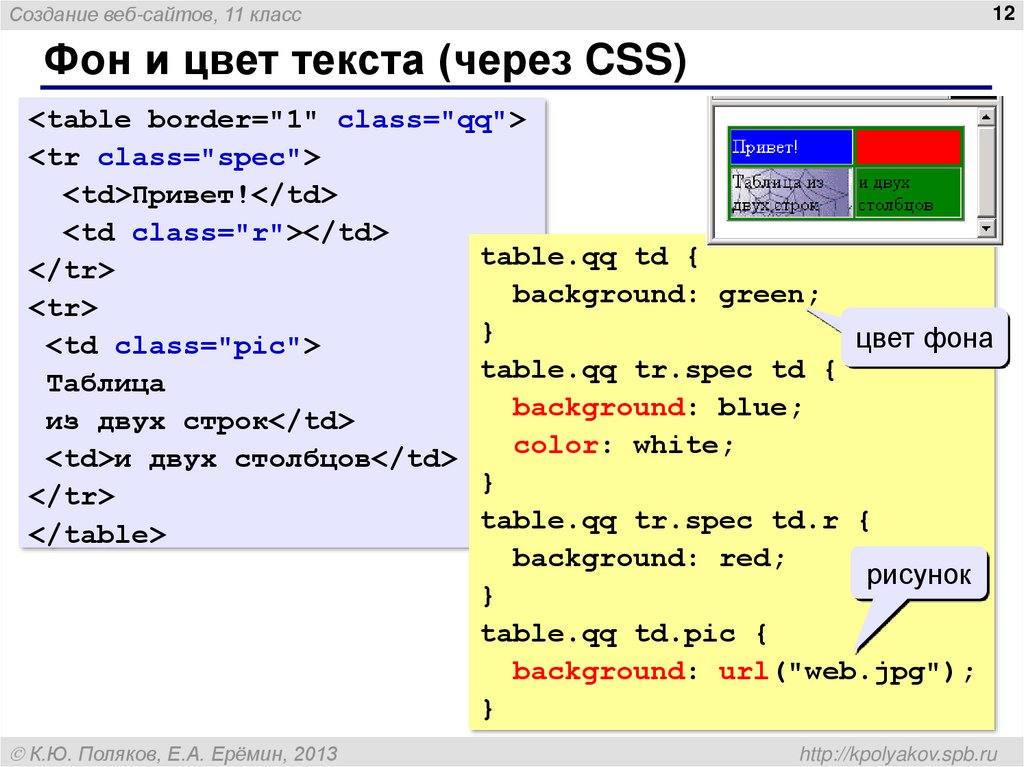
Теперь Вы знаете, как поворачивать слова и фразы в Фотошопе вокруг своей оси.
Отблагодарите автора, поделитесь статьей в социальных сетях.
Снова доброго всем времени ! Сегодня продолжим изучать фотошоп, и темой будет редактирование текста. Да-да, именно текста. Не удивляйтесь, в Photoshop можно не только заниматься рисунками и фотографиями, но и применять к ним текст. Многие наверняка видели в интернете смешные картинки-демотиваторы. В них как правило всегда есть какой-либо текст, с помощью которого можно очень ёмко и остроумно выражать мысли или эмоции.
Фотошоп — это не текстовый редактор. И конечно, редактировать так, как это делается в специализированном редакторе типа «Word», не получится (да это и ни к чему), но совершить нужные манипуляции с текстом, вроде поворотов, отражений, закручиваний и прочих вполне можно. Photoshop – в первую очередь редактор графический, а потому и изменения текста будут в нем исключительно графические.
Поворачиваем текст под углом 90 градусов
Начнем с простого примера, а именно с поворота текста под определенным углом. В частности, под углом в 90 градусов. Прежде чем начать это делать, необходимо создать новый слой. Можно, конечно писать сразу на слое-картинке, но лучше все-таки, делать это на новом слое. В приведенных картинках-примерах я использую только слой с текстом. Нижний слой с названием «Фон» — это та самая картинка. Итак, создаем слой и пишем на нем то что необходимо.
В частности, под углом в 90 градусов. Прежде чем начать это делать, необходимо создать новый слой. Можно, конечно писать сразу на слое-картинке, но лучше все-таки, делать это на новом слое. В приведенных картинках-примерах я использую только слой с текстом. Нижний слой с названием «Фон» — это та самая картинка. Итак, создаем слой и пишем на нем то что необходимо.
Фон у нового слоя не сплошной, а в квадратиках. Все нормально, это так отображается прозрачность слоя. Если вы включите фоновый слой, то эти квадратики исчезнут. Что бы написать текст, выбираем на панели инструментов иконку с буквой Т – это и есть «Текст», кликаем по слою и пишем.
Чтобы выбрать цвет текста, жмем перед тем как написать на той же панели инструментов на большой квадрат в самом низу – выбор основного цвета и в открывшемся окне выбираем нужный. Изменить размер шрифта можно на главной панели, где рядом с изображением буквы «Т» показана строка с выпадающем меню, в которой выбирается размер шрифта в пунктах.
Написали текст, нажимаем на стрелку, которая первая на панели инструментов. Тем самым мы закрыли редактор написания текста. Если эту стрелку подвести к тексту и зажать левую кнопку мыши, то текст можно перемещать в любом направлении.
Однако, нам его надо повернуть. Заходим в верхнее меню «Редактирование» и выбираем там «Свободное трансформирование». Вокруг текста появится рамка с квадратиками по углам и по середине.
Если подвести стрелку мыши к одному из углов текста, то увидим, что она приняла форму изогнутой стрелки. Зажав левую кнопку мыши можно вращать текст как угодно.
При этом, на главной панели имеются значки, отображающие поворот и перемещение текста. Поворот показан символом угла, рядом отображаются цифры, показывающие на сколько градусов повернулся текст.
Чтобы точно повернуть текст на заданное количество градусов, (в нашем случае 90), достаточно в этом окне ввести необходимую цифру. В результате текст повернется на столько градусов, на сколько задали. Мы подобные приемы уже изучали в одной из статей «Как повернуть картинку в фотошоп«. Как видите и с текстом мы делаем такие же однотипные операции.
Мы подобные приемы уже изучали в одной из статей «Как повернуть картинку в фотошоп«. Как видите и с текстом мы делаем такие же однотипные операции.
Все просто. Одно но, текст повернулся так, что читается он не совсем хорошо. О том как сделать текст развернутым по вертикали и читабельным, будет рассказано дальше.
Как в Photoshop повернуть текст по кругу
Несколько более сложная операция – написание текста по кругу. Сделать это можно двумя способами. Первый, более простой, при помощи деформации. И второй, при помощи контуров. Начнем с простого. Написали текст. Теперь в главном меню находим букву «Т» над дугой. При этом должен быть активирован инструмент «Текст».
Буква «Т» над дугой это и есть кнопка, вызывающая окно деформации текста.
Кстати, может получится такая «фишка», вы нажали на кнопку «Деформации текста», а у вас вместо ожидаемого окна вылезла надпись, что «Невозможно выполнить запрос текстовый слой использует шрифт без данных обвода».
Это значит у вас стоит по умолчанию системный шрифт, а он не поддерживает деформирование. В окне выбора шрифта вам надо заменить системный на любой другой.
Итак, открылось окно деформации. Здесь нажимаем на вкладку «стиль» и увидим множество самых различных вариантов деформации текста.
Поскольку нам нужен текст по кругу, выбираем дугой. Ниже видим несколько ползунков, по которым можно изменять конфигурацию текста. Чтобы понять их суть, надо будет немного потренироваться с ними и посмотреть, какие изменения происходят.
Однако деформация не дает написания текста точно по окружности. Здесь придется применить написание текста по контуру. Для этого воспользуемся инструментом «Эллипс». И, самое главное, на главной панели, когда выбрали инструмент эллипс, необходимо заменить его значение «Фигура» на «Контур».
Теперь, удерживая клавишу Shift, рисуем ровный круг-контур. В отличии от круга-фигуры он будет внутри пустой.
Теперь выбираем инструмент текст и подводим его к нарисованному контуру. Когда иконка текста изменится как показано ниже, можно приступать к написанию.
Когда иконка текста изменится как показано ниже, можно приступать к написанию.
Это изменение текстового курсора означает, что из обычного, он стал привязанным к контуру. При написании текста, вы увидите, что текст идет точно по кругу.
Вот и вся процедура написания. В принципе, ничего сложного.
Как сделать поворот текста вертикально?
Теперь посмотрим, как написать текст вертикально, но не так, как в примере рассмотренном ранее, более читабельно. Здесь, вообще, все очень просто. На панели инструментов нажимаем на уголок инструмента текст и в раскрывшемся меню выбираем «Вертикальный текст». После этого кликаем по рабочему полю и начинаем писать. Текст сразу отображается как надо.
Зеркальный поворот текста в Photoshop
Вся операция по повороту текста зеркально проводится аналогично с поворотом изображений. Пишем текст, далее через верхнее меню заходим в «Редактирование»- «Свободное трансформирование» и там выбираем «Отразить или по вертикали» (или по горизонтали). В результате проделанной операции получится текст зеркально отраженный по вертикали и горизонтали соответственно:
В результате проделанной операции получится текст зеркально отраженный по вертикали и горизонтали соответственно:
Вот, собственно и все базовые приемы работы с текстом. Теперь Вы знаете, как можно легко можно решать различные творческие задачи. Удачи вам в освоении программы фотошоп.
О работе с текстом в Photoshop читайте во втором уроке, в этой статье я расскажу ещё о нескольких приёмах, позволяющих менять его внешний вид.
Текст по контуру
О том, что надписи можно деформировать с помощью инструмента панели параметров, вы уже знаете. Однако надписи также можно располагать вдоль контуров геометрических фигур.
- Создайте документ Photoshop.
- Выберите инструмент из группы Фигуры и нарисуйте контур (выберите значение Контур из раскрывающегося списка режимов на панели параметров).
- Щёлкните на кнопке инструмента Горизонтальный текст . На самом деле вы можете выбрать и Вертикальный текст — ничего не изменится, обрабатываются они одинаково, просто в моём примере используется именно Горизонтальный текст .

- Переместите указатель мыши к кромке контура — туда, где будет начинаться текст. Если всё сделано верно, курсор должен принять вид, как показано на рисунке ниже.
- Щёлкните кнопкой мыши. На холсте появился курсор ввода.
- Наберите желаемый текст (он будет располагаться по контуру) и подгоните его размер под размеры фигуры.
Так как по умолчанию при экспорте в графические файлы контуры не сохраняются, на выходе вы получите красиво расположенную надпись.
Если текст расположился неудачно, его можно переместить прямо по контуру.
- Выберите инструмент Выделение контура (на палитре щёлкните значок ).
- Подведите указатель мыши к контуру (курсор примет вид: ).
- Удерживая нажатой кнопку мыши, двигайте указатель в сторону, куда хотите сместить текст, и он будет следовать в том направлении.
Аналогичным образом вы можете сделать так, чтобы надпись размещалась по контуру не снаружи, а внутри. Для этого, выбрав инструмент Выделение контура, перемещайте указатель с зажатой кнопкой мыши не вдоль, а поперёк контура, как бы снаружи внутрь. Переместится и текст.
Для этого, выбрав инструмент Выделение контура, перемещайте указатель с зажатой кнопкой мыши не вдоль, а поперёк контура, как бы снаружи внутрь. Переместится и текст.
Двигать текст по холсту можно как и любой другой объект, при помощи инструмента Перемещение .
Если же вам не нравится контур текста, вы можете редактировать его при помощи инструмента Выделение узла .
Выберите инструмент, щёлкните на контуре в том месте, которое нужно деформировать, и, удерживая нажатой кнопку мыши, перемещайте указатель в направлении, куда должна уйти линия контура. Форма надписи изменится, как только вы отпустите кнопку мыши.
Эффекты текстового слоя
Текстовый слой наделён большим количеством настроек, позволяющих изменить внешний вид надписи. Чтобы открыть окно, либо дважды щёлкните на слое кнопкой мыши, либо нажмите значок Добавить стиль слоя.
В открывшемся окне вы можете выбрать стиль текста, а также дополнительные эффекты и настройки.
Текст-маска
Инструменты Горизонтальная текст-маска и Вертикальная текст-маска создают на слое область выделения в форме введённого текста. После добавления надписи область растрируется и её можно залить цветом, градиентом, картинкой, применить один из фильтров или использовать как-нибудь ещё.
После добавления надписи область растрируется и её можно залить цветом, градиентом, картинкой, применить один из фильтров или использовать как-нибудь ещё.
- Выберите инструмент Горизонтальный текст-маска или Вертикальный текст-маска .
- Щёлкните кнопкой мыши на холсте.
- Введите надпись.
- Уделите внимание размеру шрифта, стилю, начертанию, другим параметрам.
- Когда всё готово, на панели параметров нажмите галочку.
Повернуть текст в CSS
CSS Поворот текста | Полное руководство по повороту текста CSS с экзаменом…
1 неделю назад 1. повернуть 3d (x,y,z,angleValue) повернуть текст в направлениях x, y и z на некоторый угол. Синтаксис: …2. повернуть X (angleValue) повернуть текст в направлении x на некоторый угол. Синтаксис: …3. повернуть Y (angleValue) повернуть текст в направлении Y под некоторым углом. Синтаксис: …4. rotate Z (angleValue) повернуть текст в направлении z на некоторый угол. …
Синтаксис: …2. повернуть X (angleValue) повернуть текст в направлении x на некоторый угол. Синтаксис: …3. повернуть Y (angleValue) повернуть текст в направлении Y под некоторым углом. Синтаксис: …4. rotate Z (angleValue) повернуть текст в направлении z на некоторый угол. …
Предварительный просмотр / Показать больше
Показать детали
CSS Поворот текста | Полное руководство по повороту текста CSS с помощью…
2 дня назад Знакомство с поворотом текста в CSS. Повернуть текст можно с помощью функции rotate () в CSS. Это используется для повернуть текст либо по часовой стрелке, либо против часовой стрелки. Эта функция не только повернуть с текст , но и повернуть с элементы HTML. Эти функции относятся к разным типам. Все в одном пакете для разработки программного обеспечения (… Узнать больше
Это используется для повернуть текст либо по часовой стрелке, либо против часовой стрелки. Эта функция не только повернуть с текст , но и повернуть с элементы HTML. Эти функции относятся к разным типам. Все в одном пакете для разработки программного обеспечения (… Узнать больше
Предварительный просмотр / Показать больше
Показать детали
› См. также: Функция
Как повернуть текст в css? — Переполнение стека
5 дней назад В вашем случае лучше всего использовать параметр rotate из свойства преобразования, как упоминалось ранее. Существует также свойство режима записи, и оно работает как повернуть (90 градусов), поэтому в вашем случае это должно быть…
Существует также свойство режима записи, и оно работает как повернуть (90 градусов), поэтому в вашем случае это должно быть…
Предварительный просмотр / Показать больше
Показать детали
› См. также: CSS
Поворот текста | CSS-трюки — CSS-трюки
4 дня назад 03 сентября 2009 г. · Вы можете рассмотреть возможность использования режима письма вместо этого, если вы собираетесь использовать вертикальную текст . Одна из идей состоит в том, чтобы обернуть текст , который вы хотите повернуть , в >span<, а затем установить режим письма на …
› Расчетное время считывания: 2 мин.
Предварительный просмотр / Показать больше
Показать детали
Свойство вращения CSS — W3Schools
1 неделю назад Определение и использование. Свойство вращения поворачивает элемент уровня блока против часовой стрелки вокруг заданной точки, определяемой свойством точки вращения. Совет: граница, отступы, содержимое и…
› Унаследовано: нет
› Версия: CSS3
› Синтаксис JavaScript: объект .style.rotation=»180deg»
Предварительный просмотр / Показать больше
Показать детали
faqcode4u.com/out-link?website=https%3A%2F%2Fdeveloper.mozilla.org%2Fen-US%2Fdocs%2FWeb%2FCSS%2Ftransform-function%2Frotate&keyword=rotate-cssamp-cascading-style-sheets-mdn-mozilla»> rotate() — CSS и каскадные таблицы стилей | MDN — Мозилла1 неделю назад Синтаксис. Величина поворота, созданная с помощью rotate (), определяется <угол>. Если положительный, движение будет по часовой стрелке; если отрицательный, он будет против часовой стрелки. Поворот на 180° — это…
Предварительный просмотр / Показать больше
Показать детали
Свойство преобразования CSS — W3Schools
3 дня назад 25 строк · Числа в таблице указывают на первую версию браузера, которая полностью поддерживает свойство. Цифры, за которыми следует -webkit-, -moz- или -o-, указывают первую версию, которая работала с …
Цифры, за которыми следует -webkit-, -moz- или -o-, указывают первую версию, которая работала с …
Предварительный просмотр / Показать больше
Показать детали
ориентация текста — CSS и каскадные таблицы стилей | MDN — Мозилла
1 неделю назад текст -ориентация. Свойство CSS text -orientation задает ориентацию текстовых символов в строке. Это влияет только на текст в вертикальном режиме (когда режим записи не является horizontal-tb ). Это полезно …
Предварительный просмотр / Показать больше
Показать детали
faqcode4u.com/out-link?website=https%3A%2F%2Fprogrammersportal.com%2Fhow-to-rotate-text-90-degrees-in-css%2F&keyword=how-to-rotate-text-90-degrees-in-css-programmers-portal»> Как повернуть текст на 90 градусов в CSS? — Портал программистов1 день назад 22 февраля 2022 г. · Вращение в CSS в основном выполняется с помощью свойства transform. Это свойство поддерживает несколько методов поворота, таких как повернуть X (), повернуть Y (), повернуть (), повернуть 3d () и т. д. …
Предварительный просмотр / Показать больше
Показать детали
HTML CSS Поворот текста на 90 градусов — CSS CodeLab
1 день назад Преобразование: повернуть (90 градусов) в основном делает все зачарование, и это просто повернуть с блоком текста на 90 градусов по часовой стрелке. Итак, если вам нужен текст , чтобы противостоять зеркальному направлению, …
Итак, если вам нужен текст , чтобы противостоять зеркальному направлению, …
Предварительный просмотр / Показать больше
Показать детали
css — Как повернуть текст на 90 градусов в строке — Qaru
2 недели назад 13 ноября 2017 · 12,3k 3 23 43. Добавить комментарий. 4. Режим записи лучше для содержимого text , с transform: rotate () контейнер text по-прежнему остается с горизонтальными размерами. режим письма: …
Предварительный просмотр / Показать больше
Показать детали
› См.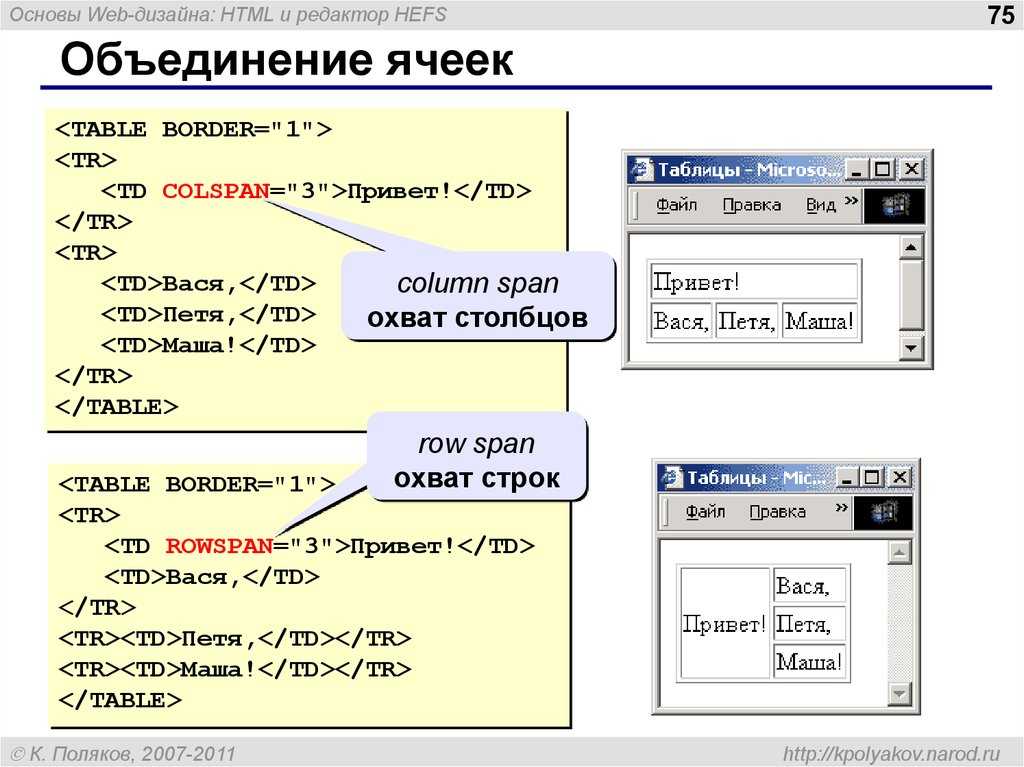 также: CSS
также: CSS
Вращающийся круг текста css — waqije.autotechnik-franz.de
2 недели назад Как работает поворот текста в CSS? 1. повернуть 3d (x,y,z,angleValue). Он будет вращать текст в направлениях x, y и z на некоторый угол. 2. повернуть на X (значение угла). Он будет вращать текст в направлении x.
Предварительный просмотр / Показать больше
Показать детали
› См. также: CSS
com%2Fquestions%2F30%2Frotating-text-with-css-and-ie&keyword=html-rotating-text-with-css-and-ie-stack-overflow»> html — Вращение текста с помощью CSS и IE — Qaru1 неделю назад 29 января 2012 · Единственное, что сработало в моей ситуации, это использование наждачной бумаги CSS. Как только я это интегрировал, я попробовал следующий код CSS… #vertbar p.name { -sand-transform: …
Предварительный просмотр / Показать больше
Показать детали
› См. также: HTML
Как повернуть элемент с помощью CSS
2 недели назад 31 августа 2020 г. · Цель этой статьи — повернуть на элемент HTML с помощью свойства преобразования CSS. Это свойство используется для перемещения, поворота , масштабирования и выполнения различных действий…
Это свойство используется для перемещения, поворота , масштабирования и выполнения различных действий…
Предварительный просмотр / Показать больше
Показать детали
rotate — CSS и каскадные таблицы стилей | MDN — Мозилла
2 недели назад повернуть . Свойство CSS rotate позволяет задавать преобразования поворота индивидуально и независимо от свойства преобразования. Это лучше соответствует типичному использованию пользовательского интерфейса, и…
Предварительный просмотр / Показать больше
Показать детали
› См.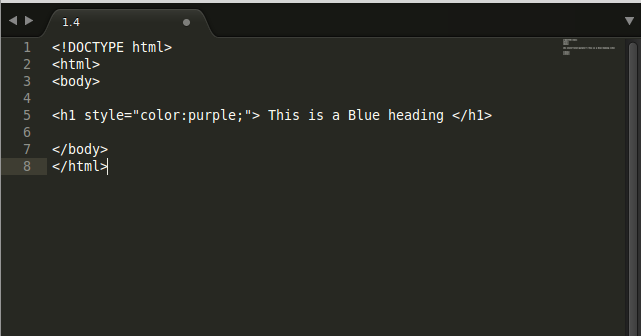 также: Формы
также: Формы
Показать детали
› См. также: CSS
html&keyword=rotate-text-css-animation-msuzaciszezdrowiapl»> Поворот текста css анимация — msu.zaciszezdrowia.pl2 недели назад Пока ничего не произойдет, потому что нам нужно определить функцию вращения свойства анимации. Добавьте это правило ключевых кадров CSS в свою таблицу стилей: @keyframes rotate { from { transform: повернуть ( …
Предварительный просмотр / Показать больше
Показать детали
› См. также: CSS Функция
rotateX() — CSS и каскадные таблицы стилей | MDN — Мозилла
4 дня назад Попытайся. Ось вращения проходит через начало координат, определенное CSS-свойством transform-origin. Примечание: повернуть X (a) эквивалентно повернуть 3d (1, 0, 0, a) . Примечание. В отличие от вращения в 2D-плоскости, …
Примечание: повернуть X (a) эквивалентно повернуть 3d (1, 0, 0, a) . Примечание. В отличие от вращения в 2D-плоскости, …
Предварительный просмотр / Показать больше
Показать детали
rotate3d() — CSS и каскадные таблицы стилей | MDN — Мозилла
1 неделю назад Синтаксис. Величина поворота, создаваемая rotate 3d(), определяется тремя
Предварительный просмотр / Показать больше
Показать детали
faqcode4u.com/out-link?website=https%3A%2F%2Fpxr.autotechnik-franz.de%2Frotating-circle-text-css.html&keyword=rotating-circle-text-css-pxrautotechnik-franzde»> Вращающийся круг текста css — pxr.autotechnik-franz.de1 неделю назад Свойство rotate в CSS поворачивает элемент вокруг одной или нескольких осей. Думайте об этом, как о том, чтобы воткнуть одну или несколько булавок в элемент и вращать элемент вокруг этих точек по часовой стрелке и…
Предварительный просмотр / Показать больше
Показать детали
› См. также: CSS
Css 3d вращение — jhfaxi.fuhrerscheinekaufen.de
1 неделю назад 1. CSS для виджета Ниже приведен CSS для виджета вращающегося куба. Формат этой боковой панели таков, что она доступна в виде вращающихся квадратов. Переднее содержимое квадрата показывает символ. …
CSS для виджета Ниже приведен CSS для виджета вращающегося куба. Формат этой боковой панели таков, что она доступна в виде вращающихся квадратов. Переднее содержимое квадрата показывает символ. …
Предварительный просмотр / Показать больше
Показать детали
css — легче читать текст, повернутый по часовой стрелке или против часовой стрелки?
Спросил
Изменено 4 года 11 месяцев назад
Просмотрено 36k раз
При вращении текста с помощью css он должен вращаться по часовой стрелке или против часовой стрелки? Является ли один более читаемым, чем другой?
Против часовой стрелки: — По часовой стрелке:
- текст
- CSS
- разборчивость
9
Я считаю, что также не является «легче» для чтения в целом, и вместо этого я попытался бы сделать его зависящим от страны параметром, который имитирует обычную ориентацию корешка книги, либо в стране посетителя, либо в стране веб-сайта.
В статье Википедии о наклоне позвоночника написано следующее:
В США, странах Содружества и Скандинавии названия обычно пишутся сверху вниз на корешке. Это означает, что когда книга кладется на стол передней обложкой вверх, заголовок правильно ориентирован слева направо на корешке. Эта практика отражена в отраслевых стандартах ANSI/NISO Z39.41 и ISO 6357.
В большинстве стран континентальной Европы заголовки обычно печатаются снизу вверх на корешке, поэтому, когда книги стоят на полках вертикально, название можно прочитать, наклонив голову влево.
Лично я предпочитаю вращение против часовой стрелки, что согласуется с вышеизложенным, так как я живу во Франции. Беглый взгляд на ~500 книг в моей библиотеке подтверждает это: книги на французском, испанском или немецком языке используют CCW, тогда как книги на английском (британском и американском) используют CW.
Редактировать : кажется, что ориентация корешка книги не обязательно отражает легкость, с которой ее можно читать, когда книга стоит на полке. Насколько я понимаю, в европейских книгах будет использоваться CCW, потому что корешок можно легко прочитать стоя, а в американских книгах будет использоваться CW, потому что корешок можно читать стоя (не обязательно с легкостью) и они легко читаются в горизонтальном положении. Впрочем, у меня мало что может подтвердить эту теорию.
Насколько я понимаю, в европейских книгах будет использоваться CCW, потому что корешок можно легко прочитать стоя, а в американских книгах будет использоваться CW, потому что корешок можно читать стоя (не обязательно с легкостью) и они легко читаются в горизонтальном положении. Впрочем, у меня мало что может подтвердить эту теорию.
11
Краткий ответ
Сделайте их похожими на вкладки и следуйте этой ментальной модели (по часовой стрелке справа, против часовой стрелки слева, вертикально внизу).
Средний ответ
Если в вашем дизайне используются элементы, напоминающие вкладки, следуйте логике вкладок. Если в нем используются элементы, похожие на книги, следуйте этой модели и выберите направление — если вы находитесь в США, следуйте ориентации книжных корешков здесь (по часовой стрелке). И если вы используете элементы в разных местах, которые используют обе ментальные модели, используйте каждую из них в соответствии с контекстом.
Развернутый ответ
Существует множество противоречивых ментальных моделей, таких как корешки западных книг, корешки восточноевропейских книг и закладки папок. Невозможно сопоставить все известные ментальные модели, поэтому вам придется выбрать одну. Настоящий вопрос заключается в том, какая модель больше всего подходит для вашего пользователя?
Вкладки папок — одна из наиболее распространенных форм, которые я вижу в веб-дизайне, так что, допустим, мы соответствуем этой модели. Вот как это выглядит:
Модель корешка книги, которую SlideDeck использует в своем демонстрационном продукте. Это выглядит так:
Ориентация корешка книги в значительной степени произвольна, но вы также можете соответствовать ожиданиям пользователей в вашем регионе. Если это США, идите по часовой стрелке, если это Венгрия, идите против часовой стрелки, а если это Италия, это не имеет значения.
2
Университет Торонто провел исследование читабельности повернутого текста. Хотя это и есть на настольных дисплеях, я думаю, что и здесь его можно применить. Результат показывает, что чтение по часовой стрелке занимает значительно меньше времени (поворот на -90 градусов) для слов в любых положениях экрана. Однако это не ясно для 6-значного числа.
Хотя это и есть на настольных дисплеях, я думаю, что и здесь его можно применить. Результат показывает, что чтение по часовой стрелке занимает значительно меньше времени (поворот на -90 градусов) для слов в любых положениях экрана. Однако это не ясно для 6-значного числа.
6
Вращение против часовой стрелки всегда кажется мне наиболее естественным. Это позволяет мне читать слева направо, не принимая на это сознательного решения.
С другой стороны, по часовой стрелке ощущается назад . Это кажется очень неестественным и заставляет меня наклонять голову, чтобы читать.
3
Интересное обсуждение этой темы на форуме IXDA…
По часовой стрелке или против часовой стрелки
Обсуждение на форуме пришло к выводу, что текст должен быть выровнен по направлению чтения слева направо. Это означает: на левой стороне используйте направление снизу вверх, а на правой стороне используйте направление сверху вниз. Это соответствует первой диаграмме Патрика.
Это соответствует первой диаграмме Патрика.
0
Я думаю, это зависит от стороны страницы.
Слева хочу читать снизу вверх, справа сверху вниз.
Если я смотрю на экран и мне приходится слегка поворачивать голову, это позволяет мне читать слева направо.
Дело не столько в том, в какую сторону он должен вращаться, сколько в том, что если у вас есть вертикальный текст на вашем веб-сайте, для выдвижной вкладки и т. д. Нижняя часть текста должна быть обращена к внешней стороне экрана. .
2
Легче читать по часовой стрелке в правой части экрана и против часовой стрелки в левой просто потому, что именно так вы наклоняете к ней голову. (при условии, что ваша голова находится перед центральным экраном)
ИЭ. основание текста всегда должно указывать внутрь
Это сводится к тому, к чему привязан текст. Если у вас есть текст на кривой, вы выравниваете базовые линии, чтобы следовать кривой.
Если у вас есть прямоугольник на левой стороне экрана (скажем, «предыдущая»), текст следует повернуть по часовой стрелке на 90°, чтобы текст читался вниз.
Если, наоборот, у вас есть поле на правой стороне экрана (скажем, «далее»), текст следует повернуть против часовой стрелки 90°, чтобы текст читался вверх.
Если у вас есть коробка, свисающая с другого элемента, выровняйте базовую линию по контурам элемента.
2
Это зависит от того, левша человек или правша. Правшам легче читать текст, повернутый против часовой стрелки. Если человек левша, ему легче читать текст, повернутый по часовой стрелке. Люди также переворачивают свою страницу во время письма.
1
Я согласен с подходом «по часовой стрелке справа, против часовой стрелки слева».
Я подозреваю, что этот мысленный режим приходит к нам из строительных вывесок, где текст, который появляется на флагах или баннерах, выглядит более «естественно», если его базовая линия выровнена со стеной здания (более длинная, визуально доминирующая поверхность).
Точно так же вертикальные края экрана являются визуально доминирующими поверхностями в пользовательском интерфейсе, и базовые линии текста должны быть ориентированы на них.
Дело не в том, как это пишется в одну строку.
Люди приучены читать списки сверху вниз или слева направо.
Когда вы меняете ориентацию, это уменьшает путаницу, если сверху вниз также совпадает с слева направо.
Например, если есть три книги, относящиеся к частям 1, 2 и 3. Естественным способом их укладки было бы оставить 1 слева, а 3 справа.
Теперь, когда вы читаете заголовки, вы, очевидно, хотите сначала прочитать заголовок для 1, затем 2, затем 3. Если написано в американском стиле, это не сработает и кажется неправильным. Если написано в европейском стиле, это кажется правильным.
Американцы сосредотачиваются на одной книге, тогда как европейский метод выглядит и ощущается правильным, когда книг несколько.
И, очевидно, когда вы размещаете книги вертикально, никогда не бывает одной книги. Очевидно, что это несколько книг.
Очевидно, что это несколько книг.
Если вы собираетесь положить одну книгу горизонтально, почему бы вам просто не читать с верхней обложки, а не с корешка!!
Думаю, у европейцев немного больше опыта работы с книгами, учитывая, что именно там Гутенберг начал делать книги! Наверное, через несколько столетий американцы прозреют! Но не задерживайте дыхание!
1
Поворот текста — Doodle Nerd
Генератор поворота текста CSS позволяет быстро генерировать код CSS для поворота текста. Вы можете просмотреть и скопировать или загрузить сгенерированный код CSS.
Повернуть ({{vm.степень}})
Фрагмент копировать
HTML-код копировать
Предварительный просмотр скачать
www.DoodleNerd.
 com
comПоворот текста
Минимальный CSS-фреймворк, созданный с..
Посмотреть 5266 0 0
Коллекция механизированных домкратов CSS3..
Посмотреть 4771 0 0
Простая анимация с использованием FontAwe..
Посмотреть 4310 0 0
Просмотреть все фрагменты ›
Инструменты дизайна
- Радиус границы
- Тень коробки
- Тень текста
- РГБА
- Начертание шрифта
- Несколько столбцов
- Изменение размера коробки
- Размеры коробки
- Контур
- Переход
- Преобразование
- Флексбокс
- Градиент
Генератор CSS3
- Фильтры CSS
- Генератор фильтров CSS
- Текстовые эффекты CSS
- CSS-анимации
Эффекты CSS
- Изображение в данные —
- Электронная почта для генератора изображений —
- Подпись к генератору изображений —
Инструменты для работы с изображениями
- Адаптивный калькулятор
- Тест адаптивного веб-сайта
- Генератор заданий Cron
- Ошибка генератора страниц
- Генератор любимых иконок —
- Генератор форм —
- Генератор перезаписи модов —
- Генератор доступа HTA
Инструменты веб-сайта
- Генератор кнопок начальной загрузки
- Генератор Bootstrap 4
Генератор начальной загрузки
- Переполнение (х, у)
- Изменение размера текстовой области
- Поворот текста
Генератор CSS
- Речевой пузырь
- Треугольник CSS
- Генератор всплывающих подсказок —
- Генератор ленты —
- Генератор ленточных ярлыков —
Элементы CSS
- Генератор текстовых полей
- Генератор раскрывающегося списка
- Генератор флажков
- Генератор радиокнопок
- Генератор входного диапазона —
- Генератор кнопок —
- Поворотный переключатель —
HTML-элементы управления
- Генератор макетов —
- Генератор меню CSS3 —
Генератор макетов
- Без компилятора
- Компилятор SCSS
- Компилятор SASS
- Компилятор стилуса
- Конвертер CSS в LESS
- Конвертер CSS в SCSS
- Преобразователь CSS в стилус
Препроцессоры CSS
- Генератор шаблонов
- Конструктор пледов
- Генератор филе
- Генератор штрих-кода
- Генератор QR-кода
- Координаты GPS
Веб-инструменты
- Возраст домена
- Поиск в Whois
- Средство просмотра метатегов
- Извлекатель ссылок
- Средство проверки неработающих ссылок
- Соотношение текста и кода
- HTML-текстовое содержимое
- Рейтинг Alexa
- Позиция в поиске Google
- Проверка HTTP-заголовка
- Тест скорости веб-сайта
- IP-адрес веб-сайта
- Средство проверки связи
- Создание роботов
- Сведения о моем браузере
SEO
- Преобразователь цвета CSS
- RGBA-генератор
- Генератор цветовой палитры —
- Генератор цветовых схем
Цветные инструменты
- Преобразователь PX в EM
- Преобразование длины CSS
- Предварительный просмотр шрифта CSS
- Средство проверки CSS
- Генератор спрайтов CSS —
- Формат Код CSS
- Оптимизация кода CSS —
Инструменты CSS
- Онлайн-редактор CSS —
- Редактор визуальных стилей CSS —
Редакторы CSS
Следуйте за нами
Попробуйте
http://rookienerd. com
com
Социальная акция
Вам нравятся наши инструменты? Поделись!
Модуль режимов записи CSS, уровень 3
Модуль режимов записи CSS, уровень 3Abstract
Режимы записи CSS3 определяет функции CSS для поддержки различных международные режимы письма, такие как слева направо (например, латинский или индийский), справа налево (например, иврит или арабский), двунаправленный (например, смешанный латинский и арабский) и вертикальный (например, азиатские шрифты).
В этой версии не обрабатываются скрипты снизу вверх. См. [UTN22] для разъяснение актуальных вопросов.
В этом разделе описывается статус этого документа на момент его публикации. Этот документ может быть заменен другими документами. Список текущие публикации W3C и последняя редакция этого технического отчета можно найти в технических отчетах W3C указатель на http://www.w3.org/TR/.
Публикация в качестве рабочего проекта не означает одобрения W3C
Членство.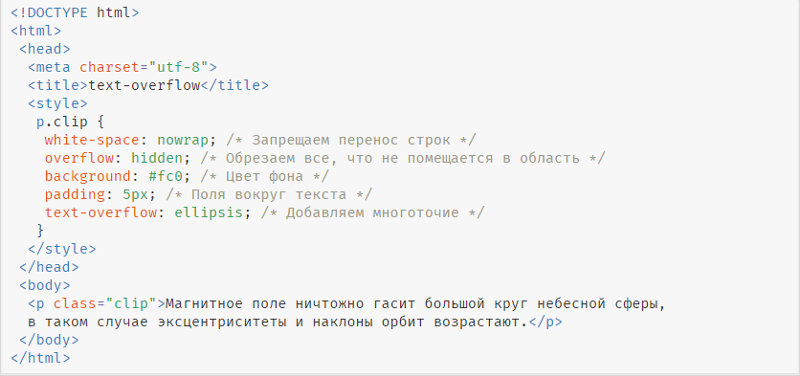 Это проект документа, который может быть обновлен, заменен или
устарели другими документами в любое время. Неуместно цитировать это
документ, отличный от незавершенного производства.
Это проект документа, который может быть обновлен, заменен или
устарели другими документами в любое время. Неуместно цитировать это
документ, отличный от незавершенного производства.
Общественность (в архиве) список рассылки [email protected] (см. инструкции) предпочтительнее для обсуждения этой спецификации. При отправке электронной почты, пожалуйста, поставьте текст «css3-writing-modes» в теме, желательно лайк это: «[css3-writing-modes] …резюме комментарий… ”
Этот документ был подготовлен Рабочей группой CSS (часть стиль деятельности).
Этот документ был подготовлен группой, работающей в рамках
2004 Патентная политика W3C. W3C ведет общедоступный список всех раскрытий патентов, сделанных в
связь с результатами группы; эта страница также включает
инструкции по раскрытию патента. Лицо, имеющее фактическое
знание патента, который, по мнению человека, содержит существенные
Требования должны раскрывать информацию в соответствии с разделом
6 Патентной политики W3C.
Содержание
- 1. Введение в
Режимы записи
- 1.1. Модуль Взаимодействия
- 1.2. Документ Соглашения
- 1.3. Ценности
- 2. Встроенное направление
и двунаправленность
- 2.1. Указание
Направленность: «
направление» имущество - 2.2. Вложения и
Переопределения: ‘
unicode-bidi’ имущество - 2.3. Пример Двунаправленный текст
- 2.4. Коробчатая модель для встроенных элементов в двунаправленном контексте
- 2.1. Указание
Направленность: «
- 3. Введение в
Вертикальный текст
- 3.1. Блокировать поток
Направление: «
режим письма» имущество
- 3.1. Блокировать поток
Направление: «
- 4. Встроенный уровень
Выравнивание
- 4.1. Введение в базовые показатели
- 4.2. Текст
Базовые показатели
- 4.2.1. Базовые линии в шрифтах TrueType/OpenType
- 4.
 3. атомный
Встроенные базовые показатели
3. атомный
Встроенные базовые показатели - 4.4. Базовое выравнивание
- 5. Введение
к внутреннему текстовому макету
- 5.1. Ориентирование
Текст: «
текстовая ориентация» имущество
- 5.1. Ориентирование
Текст: «
- 6. Абстрактная коробка
Терминология
- 6.1. Логические размеры
- 6.2. Абстрактные и физические направления
- 6.3. Линейно-относительные направления
- 6.4. Относительные направления потока
- 6.5. Отображения абстрактного к физическому
- 7. Абстрактная коробка
Макет
- 7.1. Принципы макета в режимах вертикального письма
- 7.2. Пространственное отображение
- 7.3.
Ортогональные потоки
- 7.3.1. Автоматическое изменение размера в ортогональных потоках
- 7.3.2. Многоколоночный макет в ортогональных потоках
- 7.
 3.3.
Пагинация ортогональных потоков
3.3.
Пагинация ортогональных потоков
- 7.4. Сопоставления относительно потока
- 7.5. Линейно-относительные сопоставления
- 7.6. Чисто Физические сопоставления
- 7.7. Заголовок таблицы
Сопоставления: «
на стороне заголовка» имущество
- 8. Состав глифов:
свойство ‘
text-combine’ - Благодарности
- Приложение B. Правила двунаправленного текста для HTML
- Приложение А: Сценарий Ориентации
- Приложение Б: Внутренний размер
- Приложение C:
использованная литература
- Норма использованная литература
- Другие ссылки
1. Введение в режимы письма
Режимы письма CSS3 определяют функции CSS для поддержки различных
международные режимы письма, такие как слева направо (например, латинский или индийский),
справа налево (например, иврит или арабский), двунаправленный (например, смешанный латинский и
арабский) и вертикальный (например, азиатские шрифты).
Режим записи в CSS определяется
‘ режим записи ’, ‘ направление ’ и
‘ текстовая ориентация ‘ свойства. это
определяется в первую очередь с точки зрения его линейного базового направления и направления блочного потока :
линейное базовое направление — это
основное направление, в котором контент упорядочивается на линии и определяет на
с какой стороны «начало» и «конец» линии. направление 909:35’
свойство определяет встроенное базовое направление элемента и, вместе
со свойством ‘ unicode-bidi ’ и присущим
направленность любого текстового контента, определяет порядок
содержимое встроенного уровня внутри строки.
Направление потока блока — это
направление, в котором укладываются коробки блочного уровня, и направление, в котором линия
коробки укладываются в блочный контейнер. « режим записи »
свойство определяет направление потока блока.
A режим горизонтальной записи один с горизонтальными строками текста, т. е. нисходящим или восходящим потоком блоков. А режим вертикальной записи один с вертикальные строки текста, т. е. поток блока влево или вправо.
Эти термины не следует путать с вертикальным блочным потоком (который представляет собой нисходящий или поток восходящего блока) и горизонтальный блок поток (который является потоком блокировки влево или вправо). Избегать путаницы, спецификации CSS избегают этого последнего набора терминов.
Системы записи обычно имеют один или два собственных режима записи. Немного примеры:
- Системы на основе латиницы обычно записываются с использованием встроенного слева направо направление с нисходящим (сверху вниз) блоковым направлением потока.
- Системы на основе арабского языка обычно пишутся справа налево
линейное направление с нисходящим (сверху вниз) блочным направлением потока.

- Системы на монгольском языке обычно пишутся сверху вниз линейное направление с правым (слева направо) блоковым направлением потока.
- Системы на ханьском языке обычно пишутся с использованием строчного письма слева направо. направление с нисходящим (сверху вниз) блоковым направлением потока, или линейное направление сверху вниз с направлением влево (справа налево) заблокировать направление потока. Многие журналы и газеты будут смешать эти два режима письма на одной странице.
См. техническое примечание Unicode № 22 [UTN22] (HTML версия) для более глубокого ознакомления с режимами записи и вертикальный текст.
Укажите на раздел «Введение в ориентацию текста». написано.
1.1. Взаимодействия модуля
Этот модуль заменяет и расширяет « unicode-bidi »
и функции « direction », определенные в разделах 8.6 [CSS21].
и 9.10.
1.
 2. Условные обозначения документов
2. Условные обозначения документовТребования соответствия выражаются комбинацией описательных утверждения и терминология RFC 2119. Ключевые слова «ОБЯЗАТЕЛЬНО», «ОБЯЗАТЕЛЬНО НЕТ», «ТРЕБУЕТСЯ», «ДОЛЖЕН», «НЕ ДОЛЖЕН», «СЛЕДУЕТ», «НЕ ДОЛЖЕН», «РЕКОМЕНДУЕТСЯ», «МОЖЕТ» и «ДОПОЛНИТЕЛЬНО» в нормативные части этого документа следует интерпретировать, как описано в RFC. 2119. Однако для удобства чтения эти слова не отображаются в верхнем регистре. буквы в этой спецификации.
Весь текст данной спецификации является нормативным, за исключением разделов явно помечены как ненормативные, примеры и примечания. [RFC2119]
Примеры в этой спецификации вводятся словами «для
пример» или выделяются из нормативного текста с помощью class="example" , например:
Это пример информативного примера.
Информационные примечания начинаются со слова «Примечание» и отделяются от
нормативный текст с class="note" , например:
Примечание. Это информативное примечание.
Это информативное примечание.
1.3. Значения
Эта спецификация соответствует свойству CSS
соглашения об определениях из [CSS21]. Типы значений, не определенные в
эта спецификация определена в CSS Level 2 Revision 1 [CSS21]. Другой CSS
модули могут расширять определения этих типов значений: например, [CSS3COLOR],
в сочетании с этим модулем расширяет определение
Тип значения
В дополнение к значениям свойств, перечисленным в их определениях, все свойства, определенные в этой спецификации, также принимают наследование ключевое слово в качестве значения их свойства. Для удобства чтения это не повторялось явно.
2. Линейное направление и Двунаправленность
В то время как символы в большинстве сценариев пишутся слева направо,
некоторые сценарии пишутся справа налево. В некоторых документах в
особенно те, которые написаны арабским или еврейским шрифтом, а в некоторых
в многоязычных контекстах текст в одном (визуально отображаемом) блоке может
появляются со смешанной направленностью. Это явление называется двунаправленность , или сокращенно «биди».
Это явление называется двунаправленность , или сокращенно «биди».
با Unicode بنویس. <----- ------> <- <================
Двунаправленность
Стандарт Unicode (приложение № 9 к стандарту Unicode)
определяет сложный алгоритм для определения правильного порядка
двунаправленный текст. Алгоритм состоит из неявной части, основанной на
свойства символов, а также явные элементы управления для встраивания и
переопределяет. CSS полагается на этот алгоритм для достижения надлежащего двунаправленного
рендеринг. направление ’
и ‘ unicode-bidi ’ позволяют
авторам, чтобы указать, как элементы и атрибуты языка документа
сопоставить с этим алгоритмом.
Пользовательские агенты, поддерживающие двунаправленный текст, должны применять Unicode
двунаправленный алгоритм для каждой последовательности встроенных блоков, не прерываемой
принудительное (биди
класс B) разрыв абзаца или граница блока. Эта последовательность образует пункт блок в двунаправленном алгоритме.
За исключением случаев, когда значение ‘ открытый текст ’ равно ‘ unicode-bidi ’
действует, уровень встраивания абзаца устанавливается в соответствии со значением
свойства ‘ направление ’ пункта
элементом, а не эвристикой, заданной в шагах P2 и P3
Алгоритм Юникода. Элемент абзаца обычно содержит
блок, но в случае абзаца, содержащегося в двунаправленной изоляции, вместо этого он является изолирующим встроенным элементом.
Поскольку основная направленность текста зависит от структуры и
семантика документа, направление ’ и ‘ unicode-bidi ’
в большинстве случаев следует использовать только для сопоставления информации двунаправленного текста в
разметку к соответствующим стилям CSS. Если язык документа
предоставляет функции разметки для управления биди, авторы и пользователи должны использовать
эти функции и не указывать правила CSS для их переопределения.
Спецификация HTML 4 ([HTML401], раздел 8. 2) определяет
поведение двунаправленности для HTML-элементов. Спецификация HTML 4 также
содержит больше информации о проблемах двунаправленности.
2) определяет
поведение двунаправленности для HTML-элементов. Спецификация HTML 4 также
содержит больше информации о проблемах двунаправленности.
Поскольку UA HTML могут отключать стили CSS, мы рекомендуем HTML
авторам использовать HTML ‘ dir ’
атрибут и элемент для обеспечения правильной двунаправленной компоновки
при отсутствии таблицы стилей.
2.1. Указание направленности: свойство «
направление »| Имя: | направление |
|---|---|
| Значение: | литров | ртл |
| Начальный номер: | л |
| Применимо к: | все элементы |
| Унаследовано: | да |
| Проценты: | Н/Д |
| СМИ: | визуальный |
| Расчетное значение: | указанное значение |
Это свойство определяет базовую направленность текста и элементов на
линия, а также направленность вложений и переопределений (см.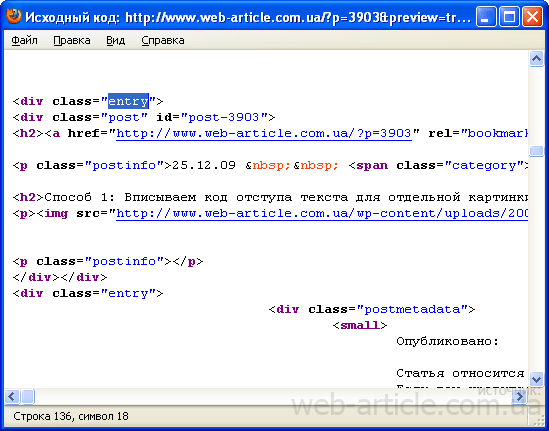 0934 юникод-биди ’)
для двунаправленного алгоритма Unicode. Кроме того, он влияет на
заказ столика
расположение столбцов, направление горизонтального переполнения и
выравнивание текста по умолчанию внутри строки и другие вещи, которые зависят
на базовом линейном базовом направлении.
0934 юникод-биди ’)
для двунаправленного алгоритма Unicode. Кроме того, он влияет на
заказ столика
расположение столбцов, направление горизонтального переполнения и
выравнивание текста по умолчанию внутри строки и другие вещи, которые зависят
на базовом линейном базовом направлении.
Значения этого свойства имеют следующие значения:
- л
- Направление слева направо.
- rtl
- Направление справа налево.
Свойство « направление » не влияет на биди
переупорядочивание при указании на встроенных элементах, чей ‘ unicode-bidi ’
значение свойства: « нормальный ».
Значение свойства ‘ direction ’ корневого элемента равно
также распространяется на начальный содержащий блок и вместе с
‘ write-mode ’ свойство, определяет
основной способ написания документа. (Смотри ниже.)
Обратите внимание, что ‘ направление ’ свойство HTML BODY
элемент , а не распространяется на область просмотра.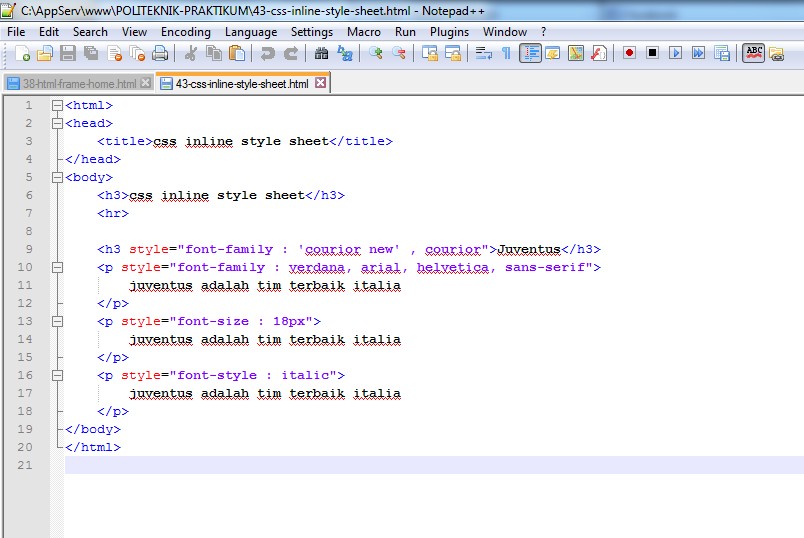 Это особое поведение
применяется только к свойствам фона и переполнения.
Это особое поведение
применяется только к свойствам фона и переполнения.
Свойство ‘ direction ’, если указано для
элементы столбца таблицы, не наследуется ячейками в столбце, поскольку
столбцы не являются предками ячеек в дереве документа. Таким образом, CSS
не может легко зафиксировать правила наследования атрибута "dir", описанные в
[HTML401],
раздел 11.3.2.1.
2.2. Вложения и переопределения: свойство ‘
unicode-bidi ’| Имя: | Юникод-биди |
|---|---|
| Значение: | обычный | [ [ вставить | изолировать ] || [открытый текст | двунаправленное переопределение ] ] |
| Начальный номер: | обычный |
| Применимо к: | все элементы, но см. прозу |
| Унаследовано: | нет |
| Проценты: | Н/Д |
| СМИ: | визуальный |
| Расчетное значение: | указанное значение |
Значения этого свойства имеют следующие значения:
- обычный
- Элемент не открывает дополнительный уровень встраивания с
относительно двунаправленного алгоритма.
 Для встроенных элементов неявный
переупорядочивание работает через границы элементов.
Для встроенных элементов неявный
переупорядочивание работает через границы элементов. - вставить
- Если элемент является встроенным, это значение открывает дополнительный уровень
встраивание по двунаправленному алгоритму. Направление
этот уровень внедрения задается свойством «
direction». Внутри элемента, переупорядочивание выполняется неявно. Это соответствует добавлению ЖРД (U+202A), для направления: ltrили RLE (U+202B), для ‘направление: rtl’, в начале элемент и PDF (U+202C) в конце элемента. Это значение не влияет на элементы, которые не в соответствии. - изолировать
- Для двунаправленного алгоритма Unicode содержимое
элемента считаются находящимися внутри отдельного независимого
абзац, а также для целей разрешения биди в его содержащем биди
абзац (если есть), сам элемент рассматривается как объект
Символ замены (U+FFFC).
 (Если элемент разбит на несколько
строк, то каждый блок элемента рассматривается как замена объекта
Персонаж.)
(Если элемент разбит на несколько
строк, то каждый блок элемента рассматривается как замена объекта
Персонаж.) - открытый текст
Для двунаправленного алгоритма Unicode базовый направленность каждого абзаца двунаправленного текста, для которого элемент формирует содержащий блок определяется не вычисленным элементом «
направление», а обычно, но по правилам P2 и P3 двунаправленного Unicode алгоритм. Обратите внимание, что это значение не влияет на встроенные элементы.- двунаправленное переопределение
- : Для встроенных элементов создается переопределение. Для блок-контейнера
элементы, это создает переопределение для потомков встроенного уровня, не входящих в
другой элемент блочного контейнера. Это означает, что внутри элемента
переупорядочивание осуществляется строго по порядку согласно «
направление» имущество; неявная часть двунаправленного алгоритма игнорируется. Это соответствует добавлению LRO (U+202D) для «направления
Это соответствует добавлению LRO (U+202D) для «направления : ltr» или RLO (U+202E) для «направления: rtl 9».0935’, в начале элемента и PDF (U+202C) в конце элемента.
Окончательный порядок символов в каждом абзаце двунаправленного текста одинаков
как если бы коды управления двунаправленным текстом были добавлены, как описано выше, разметка
был удален, а полученная последовательность символов была передана в
реализация двунаправленного алгоритма Unicode для простого текста, который
производил те же разрывы строк, что и стилизованный текст. Если встроенный элемент
разорван вокруг границы абзаца двунаправленного текста (например, если он разделен блоком или
принудительный разрыв абзаца), то коды управления двунаправленным текстом, соответствующие
конец элемента добавляется перед прерыванием и кодами
соответствующие началу элемента, добавляются после него. (В других
слова, любые уровни встраивания или переопределения, запущенные элементом, закрываются
на разрыве абзаца и открывается с другой стороны. )
)
В этом процессе заменены элементы с дисплеем ‘:
inline ’ рассматриваются как нейтральные символы, если только их
‘ unicode-bidi ’ свойство имеет значение другое
чем ‘ нормальный ’, и в этом случае они рассматриваются как
сильные символы в « направлении », указанном для элемента. Все
другие атомарные блоки встроенного уровня всегда обрабатываются как нейтральные символы.
Обратите внимание, что для того, чтобы иметь возможность перемещать встроенные коробки в униформе направлении (либо полностью слева направо, либо полностью справа налево), более встроенные блоки (включая анонимные встроенные блоки), и некоторые встроенные блоки, возможно, придется разделить и переупорядочить, прежде чем течет.
Поскольку алгоритм Unicode имеет ограничение в org/unicode/uni2book/ch03.pdf"> 61 уровень встраивания, следует соблюдать осторожность, чтобы не использовать ‘ unicode-bidi ’ со значением, отличным от
чем ‘ нормальный ’, если это не уместно. Особенно,
значение ‘ наследует ’ должно быть
используется с особой осторожностью. Однако для элементов, которые, вообще говоря,
предназначен для отображения в виде блоков, настройка « unicode-bidi: isolate » предпочтительна, чтобы сохранить
элемент вместе в случае изменения отображения на встроенный (см. пример ниже).
В следующем примере показан XML-документ с двунаправленным текстом. Это
иллюстрирует важный принцип проектирования: разработчики языков документов
следует учитывать биди как в самом языке (элементы, так и
атрибуты) и в любых сопутствующих таблицах стилей. Таблицы стилей должны
быть разработаны таким образом, чтобы правила биди были отделены от других правил стиля, и
такие правила не должны переопределяться другими таблицами стилей, чтобы
поведение биди языка документа сохраняется.
2.3. Пример двунаправленного Текст
В этом примере строчные буквы обозначают по существу слева направо символы и прописные буквы представляют по своей сути справа налево персонажи. Текстовый поток отображается в логическом порядке резервного хранилища.
<ЕВРЕЙСКИЙ>ЕВРЕЙСКИЙ1 ЕВРЕЙСКИЙ2 английский4 ЕВРЕЙСКИЙ4 ЕВРЕЙСКИЙ5 ЕВРЕЙСКИЙ 6 <АНГЛИЙСКИЙ>ЕВРЕЙСКИЙ 7 ЕВРЕЙСКИЙ 8english9 english20 english21 HEBREW12 HEBREW13 английский24 английский25 английский26 английский27 ЕВРЕЙСКИЙ18 английский29ЕВРЕЙСКОЕ 20
Поскольку это произвольный XML, таблица стилей отвечает за установку направление письма. Это таблица стилей:
/* Правила биди */
ЕВРЕЙСКИЙ, HE-QUO {направление: rtl; юникод-биди: встроить;}
АНГЛИЙСКИЙ {направление: ltr; юникод-биди: встроить;}
/* Правила представления */
ЕВРЕЙСКИЙ, АНГЛИЙСКИЙ, ПАР {display: block;}
EMPH {начертание шрифта: полужирный;}
Элемент HEBREW представляет собой блок с основным направлением справа налево,
РУССКИЙ элемент представляет собой блок с основным направлением слева направо. PAR
являются блоками, которые наследуют базовое направление от своих родителей. Таким образом
первые два PAR читаются, начиная с верхнего правого, последние три
читать начиная с левого верхнего. Обратите внимание, что ЕВРЕЙСКИЙ и АНГЛИЙСКИЙ
выбраны в качестве имен элементов только для ясности; в общем, имена элементов
должен передавать структуру без ссылки на язык.
PAR
являются блоками, которые наследуют базовое направление от своих родителей. Таким образом
первые два PAR читаются, начиная с верхнего правого, последние три
читать начиная с левого верхнего. Обратите внимание, что ЕВРЕЙСКИЙ и АНГЛИЙСКИЙ
выбраны в качестве имен элементов только для ясности; в общем, имена элементов
должен передавать структуру без ссылки на язык.
Элемент EMPH является встроенным, и поскольку его значение для ‘ unicode-bidi ’ равно ‘ normal ’ (начальный
значение), это не влияет на порядок текста. Элемент HE-QUO,
с другой стороны, создает вложение.
Форматирование этого текста может выглядеть так, если длина строки длинный:
5WERBEH 4WERBEH английский4 2WERBEH 1WERBEH
8ВЕРБЕХ 7ВЕРБЕХ 6ВЕРБЕХ
английский9английский20 английский21 13WERBEH 12WERBEH
английский24 английский25 английский26
английский27 20WERBEH английский29 18WERBEH
Обратите внимание, что встраивание HE-QUO приводит к тому, что HEBREW18 находится справа от
английский29.
Если линии должны быть разбиты, это может быть примерно так:
2ВЕРБЕХ 1ВЕРБЕХ
-EH 4WERBEH английский4
5ВЕРБ
-ЭХ 7ВЕРБЕХ 6ВЕРБЕХ
8ВЕРБ
английский9 английский20 ан-
глиш21 12ВЕРБЕХ
13ВЕРБЕ
английский24 английский25
английский26
английский27 18WERBEH
20WERBEH английский29Поскольку HEBREW18 нужно читать перед english29, он находится на строке выше английский29. Просто разорвать длинную строку из предыдущего форматирования не работали. Заметьте также, что первый слог в английском 29 может помещаются на предыдущей строке, но перенос слов слева направо в контекст справа налево, и наоборот, обычно подавляется, чтобы избежать необходимость отображать дефис в середине строки.
2.4. Коробчатая модель для встроенного элементы в двунаправленном контексте
Для каждого линейного блока UA должны принимать встроенные блоки, сгенерированные для каждого
элемент и визуализировать поля, границы и отступы в визуальном порядке (не
логический порядок).
Когда свойство элемента ‘ direction ’ равно ‘ ltr ’, крайний левый сгенерированный
поле первой строки, в котором появляется элемент, имеет левую
поле, левая граница и левое заполнение, а также самое правое сгенерированное поле
поле последней строки, в котором появляется элемент, имеет правильный отступ,
правая граница и правое поле.
Когда свойство элемента ‘ direction ’ равно ‘ rtl ’, самый правый
сгенерированный бокс первого бокса строки, в котором появляется элемент, имеет
правое заполнение, правая граница и правое поле, а также самый левый сгенерированный
поле последнего поля строки, в котором появляется элемент, имеет левое поле,
левая граница и левое заполнение.
3. Введение в вертикальную Текст
В дополнение к расширениям CSS2.1’ s поддержка
двунаправленный текст, этот модуль вводит необходимые правила и свойства
для поддержки вертикального расположения текста в CSS.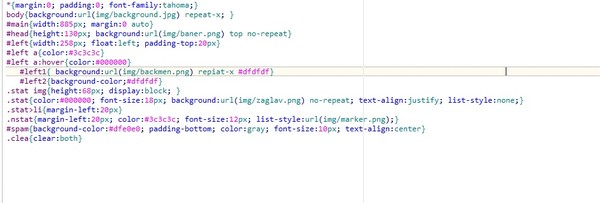
В отличие от языков, использующих латиницу, которые в основном выкладываются горизонтально, азиатские языки, такие как китайский и японский, могут быть выложены вертикально. Пример на японском языке ниже показывает тот же текст, выложенный горизонтально и вертикально. В горизонтальном случае текст читается с слева направо, сверху вниз. Для вертикального случая текст читается сверху вниз, справа налево. Отступ от левого края в горизонтальный регистр слева направо означает отступ от верхнего края в вертикальном случае сверху вниз.
Сравнение вертикального и горизонтального японского: iBunko приложение (iOS)
Для китайских и японских линий заказываются либо справа на слева, а для монгольского и маньчжурского слева направо.
Переход от горизонтального письма к вертикальному может повлиять не только на
верстка, но и верстка. Например, положение А.
знак препинания в пределах своего интервала может измениться с горизонтального на
вертикальный регистр, а в некоторых случаях используются альтернативные глифы.
Вертикальный текст, включающий текст латинского алфавита или текст из других алфавитов обычно отображаемый горизонтально, может отображать этот текст несколькими способами. Например, латинские слова можно поворачивать боком, или каждую букву можно ориентирован вертикально:
Примеры латиницы в вертикальном японском: Daijirin Viewer 1.4 (iOS)
В некоторых особых случаях, таких как двузначные числа в датах, текст компактно в один вертикальный блок символов:
Mac Fan, декабрь 2010 г., стр. 49
Макеты часто включают сочетание вертикальных и горизонтальных элементов:
Сочетание вертикальных и горизонтальных элементов
Вертикальные текстовые макеты также должны обрабатывать двунаправленный текст; например, арабский язык с поворотом по часовой стрелке располагается снизу вверх.
3.1. Направление потока блока: свойство
write-mode | Имя: | режим записи |
|---|---|
| Значение: | горизонтальная стойка | вертикальный-rl | вертикальный-лр |
| Начальный номер: | горизонтальный-tb |
| Применимо к: | Все элементы, кроме групп строк таблицы, групп столбцов таблицы, таблицы строки и столбцы таблицы |
| Унаследовано: | да |
| Проценты: | Н/Д |
| СМИ: | визуальный |
| Расчетное значение: | указанное значение |
Это свойство устанавливает направление потока блока. Возможные значения:
Возможные значения:
- горизонтальный
- Поток блока сверху вниз. Режим письма горизонтальный.
- вертикально-правый
- Блокировка потока справа налево. Режим письма вертикальный.
- вертикальный-левый
- Блокировка потока слева направо. Режим письма вертикальный.
СВГ1.1 [СВГ11]
определяет некоторые дополнительные значения: ‘ lr ’,
‘ rl-tb ’, ‘ rl ’, ‘ rl-tb ’,
« тб » и « тб-рл ». Эти значения устарели в любом
контекст, кроме документов SVG1. Реализации, которые хотят их поддерживать
в контексте CSS эти значения должны обрабатываться следующим образом:
| СВГ1 | УС |
|---|---|
| л | горизонтальный-tb |
| лр-тб | |
| рл | |
| тб | вертикальный правый |
| тб-рл |
В SVG1. 1 эти значения устанавливают встроенное направление прогрессии , в
Другими словами, направление, в котором текущая позиция текста смещается каждый раз, когда
добавлен глиф. Это геометрический процесс, который происходит после переупорядочивания биди, поэтому не действует
об интерпретации свойства «
1 эти значения устанавливают встроенное направление прогрессии , в
Другими словами, направление, в котором текущая позиция текста смещается каждый раз, когда
добавлен глиф. Это геометрический процесс, который происходит после переупорядочивания биди, поэтому не действует
об интерпретации свойства « направление » (которое является независимым
из ‘ режим письма ’). (См. отношения
с двунаправленностью. [SVG11]) Существуют различные
интерпретаций того, вызывает ли этот процесс "writing-mode: rl"
просто сдвиньте текстовую строку или измените порядок всех глифов в
текст.
См. эту демонстрацию, чтобы
проверьте интерпретацию вашей реализации! (Обратите внимание, что большинство SVG
реализации не поддерживают ‘ направление ’ собственности, и, таким образом, ваши результаты
могут быть искажены на этот счет. Изучите красную строку текста: если
числа не в обратном порядке, ваша реализация не поддерживает
"направление: rtl". )
)
Свойство ‘ write-mode ’ определяет
направление потока блока. Это определяет прогресс блочного уровня
поля в контексте форматирования блока; прогрессия строковых ящиков в
блочный контейнер, содержащий встроенные строки; и последовательность строк в
стол. Благодаря определению направления укладки линейных ящиков, режим письма ’ свойство также определяет
являются ли линейные блоки и, следовательно, режим записи горизонтальным или вертикальным.
При установке на корневой элемент свойство ‘ write-mode ’ вместе с
Свойство « направление » определяет основной режим записи документа.
Этот режим записи используется, например, для определения страницы по умолчанию.
направление прогрессии. (См. [CSS3PAGE].) «Режим записи »
значение корневого элемента также распространяется на начальный, содержащий
блок и устанавливает направление потока блока исходного форматирования блока
контекст.
Обратите внимание, что свойство ‘ write-mode ’ HTML BODY
элемент , а не распространяется на область просмотра. Это особое поведение
применяется только к свойствам фона и переполнения.
Если элемент имеет другое направление потока блока, чем содержащий его блокировать:
- Если элемент имеет указанный «
display» или «inline», его «display» вычисляется как «inline-block». [CSS21] - Если элемент имеет указанный ‘
display’ из ‘run-in’, его ‘display’ вычисляется как ‘block’. [CSS21]
Если такой элемент является блочным контейнером, то он устанавливает новый блок контекст форматирования.
Содержимое замененных элементов не вращается из-за режима записи:
изображения, например, остаются вертикальными. Однако замененный контент с участием
текст (например, содержимое MathML или элементы формы) должен соответствовать замененному
режим записи элемента и ориентация строки, если ПА поддерживает такую
вертикальный режим записи заменяемого контента.
В следующем примере два элемента блоков (1 и 3), разделенные изображения (2) представлены в различных режимах потоковой записи.
Вот схема режима горизонтального письма ( режим письма:
horizontal-tb ):
Вот диаграмма для режима вертикального письма справа налево, обычно
используется в Восточной Азии ( режим письма: вертикальный-rl ):
И, наконец, вот схема вертикального письма слева направо
режим, используемый для маньчжурского и монгольского ( режим записи:
vertical-lr ):
4. Выравнивание на встроенном уровне
Когда различные типы содержимого на встроенном уровне размещаются вместе на
линия, базовые линии содержимого и настройки свойства « vertical-align » управляют тем, как они
выровнены в поперечном направлении линейного блока. Эта секция
обсуждает, что такое базовые уровни, как их найти и как они используются
вместе с « вертикальное выравнивание »
свойство для определения выравнивания содержимого встроенного уровня.
4.1. Введение в Базовые показатели
Этот раздел не является нормативным.
Базовая линия — это линия вдоль линейной оси строки, вдоль которой выравниваются отдельные глифы текста. Базовые показатели ориентироваться в дизайне глифов в шрифте (например, нижняя часть большинства алфавитные глифы обычно совпадают с базовой линией алфавита), и они направлять выравнивание глифов из разных шрифтов или размеров шрифта, когда верстка.
[Изображение буквенного текста в двух размерах шрифта с указаны базовый уровень и эмбоксы.]
Различные системы письма предпочитают разные базовые таблицы.
Предпочтительные базовые линии в различных системах письма
Хорошо сконструированный шрифт содержит базовую линию таблица , указывающая положение одной или нескольких базовых линий в пределах
координатное пространство дизайна шрифта. (Координатное пространство проекта масштабируется
с размером шрифта. )
)
В хорошо разработанном шрифте со смешанным шрифтом глифы расположены в координатном пространстве так, чтобы они гармонировали друг с другом, когда набираем вместе. Затем составляется базовая таблица, соответствующая форма глифов, каждая базовая линия расположена так, чтобы соответствовать глифам из его предпочтительные сценарии.
Базовая таблица является свойством шрифта, а позиции различные базовые линии применяются ко всем глифам в шрифте.
Различные таблицы базовых линий могут быть предоставлены для выравнивания по горизонтали и вертикальный текст.
4.2. Текстовые базовые линии
В этой спецификации рассматриваются только следующие базовые линии:
- алфавитный
- Базовый алфавитный набор , который обычно выравнивается по нижнему краю прописных латинских глифов. По горизонтали типографский режим, это доминирующая базовая линия.
- центральный
- Центральная базовая линия , которая обычно
пересекает центр поля em.
 В вертикальном типографском режиме это
доминирующая базовая линия. Если в шрифте отсутствует эта базовая линия,
предполагается, что он находится на полпути между ассером ( вместо ) и нижние ( под ) края поля em.
В вертикальном типографском режиме это
доминирующая базовая линия. Если в шрифте отсутствует эта базовая линия,
предполагается, что он находится на полпути между ассером ( вместо ) и нижние ( под ) края поля em.
Будущий модуль CSS будет более подробно рассматривать базовые уровни. и разрешить выбор других доминирующих базовых линий и вариантов выравнивания.
4.2.1. Базовые показатели в Шрифты TrueType/OpenType
Этот раздел не является нормативным.
Алфавитный базовый уровень указан как romn базовый уровень в Базовые таблицы TrueType/OpenType. Если отсутствует, иногда может быть вычисляется из метрик восходящей и нисходящей линии. Если нельзя вычислить по другим показателям можно предположить, что он соответствует нулю координировать.
Для метрик по восходящей и нисходящей линии рекомендуется использовать sTypoAscender и sTypoDescender метрики из
таблица OS/2 шрифта. Они должны соответствовать idtp и идео базовых показателей (соответственно), которые, если они есть, могут быть использованы
вместо. При отсутствии этих показателей модели Ascent и Должны использоваться метрики Descent из таблицы HHEA/VHEA.
Показатели выигрыша можно использовать в качестве запасного варианта; однако они предназначены как
границы отсечения и не всегда подходят для использования в качестве em box
измерения.
Они должны соответствовать idtp и идео базовых показателей (соответственно), которые, если они есть, могут быть использованы
вместо. При отсутствии этих показателей модели Ascent и Должны использоваться метрики Descent из таблицы HHEA/VHEA.
Показатели выигрыша можно использовать в качестве запасного варианта; однако они предназначены как
границы отсечения и не всегда подходят для использования в качестве em box
измерения.
4.3. Атомный встроенный Базовые показатели
Если атомарный встроенный (например, встроенный блок, встроенная таблица или замененный встроенный элемент) не может предоставить собственную базовую информацию, то UA синтезирует базовую таблицу таким образом:
- алфавитный
- Предполагается, что базовая линия алфавита находится на краю поля под .
- центральный
- Предполагается, что центральная базовая линия находится на полпути между до и над запасом края коробки.

4.4. Выравнивание базовой линии
Доминирующая базовая линия используется в CSS для выравнивания в двух случаях:
- Выравнивание глифов разных шрифтов в одном встроенном блоке. глифы выравниваются путем сопоставления позиций доминирующей базовой линии.
- Выравнивание дочернего элемента внутри его родителя. Ребенок ориентируется на
родителя путем сопоставления доминирующей базовой линии родителя с той же базовой линией в
ребенок. (Например, если доминирующая базовая линия родителя является алфавитной, то
алфавитная базовая линия ребенка совпадает с алфавитной линией родителя
базовый уровень, даже если доминирующим базовым уровнем ребенка является что-то другое.)
Дан следующий образец разметки:
Ap ji
И следующее правило стиля:
span.inner { размер шрифта: .75em; }Базовые таблицы родительского (
.) и дочернего ( outer
outer .inner) не будет совпадать из-за размера шрифта разница. Поскольку доминирующей базовой линией является алфавитная базовая линия, дочерний блок выравнивается по родительскому по алфавиту базовые линии.Выравнивание базовой линии таким образом используется со следующими значениями из ‘
вертикальное выравнивание’: ‘базовая линия’, ‘sub’, ‘super’, <длина>, <процент>. В В последних случаях базовые уровни выравниваются, как для «базовый уровень», но потомок смещается в соответствии со смещением, заданным его значением ‘vertical-align’.Если мы назначим ‘
вертикальное выравнивание: супер’ на.внутренний элементиз примера выше, те же правила используются для выравнивания дочернего элемента.innerсвоему родителю; разница только в дополнении к базовой линии выравнивание, дочерний элемент смещается в положение надстрочного индекса.
span.inner { вертикальное выравнивание: супер; размер шрифта: .75em; }
5. Введение в Внутренняя компоновка текста
Каждая система письма имеет одну или несколько исходных ориентаций. Современные скрипты Поэтому их можно разделить на три ориентационные категории:
- только горизонтальный
- Скрипты с горизонтальной, но не вертикальной исходной ориентацией. Включает: латынь, арабский, иврит, деванагари
- только вертикальный
- Скрипты с вертикальной, но не горизонтальной исходной ориентацией. Включает: монгольский, маньчжурский
- двунаправленный
- Скрипты с вертикальной и горизонтальной исходной ориентацией. Включает в себя: хань, хангыль, японская кана
В современных типографских системах всем глифам присваивается горизонтальная
ориентация, которая используется при расположении текста по горизонтали. выложить
вертикальный текст, ПА должен преобразовать текст из его горизонтального
ориентация.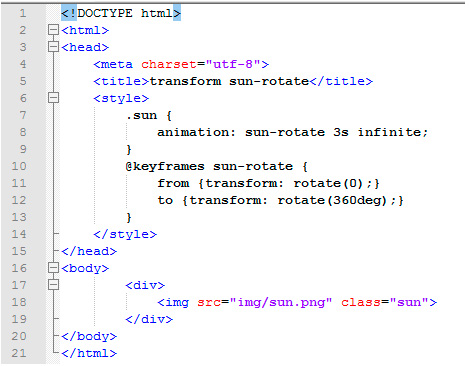 Это преобразование биориентационное преобразование , и там
бывают двух типов:
Это преобразование биориентационное преобразование , и там
бывают двух типов:
- повернуть
- Повернуть глиф из горизонтального в вертикальное
- перевод
- Перевести глиф из горизонтального в вертикальное
Скрипты с естественной вертикальной ориентацией имеют внутреннюю двуориентационное преобразование, которое правильно ориентирует их в вертикальном тексте: CJK (китайские/японские/корейские) символы переводятся, т.е. всегда в вертикальном положении. Другие сценарии, такие как монгольский, чередуются. (См. Приложение А для списка внутренних биориентационные преобразования.)
Скрипты без исходной вертикальной ориентации можно либо повернуть (установить
боком) или в переводе (установлен вертикально): используемое преобразование является стилистическим
предпочтение в зависимости от использования текста, а не вопрос
правильность. Свойство ‘ text-orientation ’ свойство ‘ vertical-right ’
и ‘ в вертикальном положении ’
значения предоставляются для указания поворота и перемещения только по горизонтали
текст.
‘ повернуть влево ’, ‘ повернуть вправо 909:35 и
‘ rotate-normal ’ значения ‘ text-orientation ’ предусмотрены для
декоративные эффекты макета и обход ограничений в поддержке CSS
для сценариев снизу вверх.
В идеале знаки препинания должны располагаться либо сбоку, либо вертикально
в зависимости от того, является ли основной сценарий только горизонтальным или вертикальным.
Однако эта информация (которая, как и базовая направленность, является
свойство содержания) нам недоступно. (УТН 22 использовала концепцию
вертикальной направленности, заданной через ‘ направление ’ или HTML каталог для решения этой проблемы.) Текущая спецификация решает эту проблему путем
используя свойство East Asian Width; но этот подход работает, только если
вертикальные шрифты не разделяют пунктуацию с горизонтальными шрифтами.
5.1. Ориентирующий текст: ‘
текстовая ориентация ’ свойство| Имя: | текстовая ориентация |
|---|---|
| Значение: | вертикаль-справа | вертикальный | повернуть вправо | повернуть влево | вращать-нормальный | авто |
| Начальный номер: | вертикально-право |
| Применимо к: | все элементы, кроме групп строк таблицы, строк, групп столбцов и столбцы |
| Унаследовано: | да |
| Проценты: | Н/Д |
| СМИ: | визуальный |
| Расчетное значение: | указанное значение |
Это свойство определяет ориентацию символов в строке и
устанавливает ориентацию линии. Текущие значения действуют только в
режимы вертикального письма. Значения имеют следующие значения:
Текущие значения действуют только в
режимы вертикального письма. Значения имеют следующие значения:
- вертикально-право
В режимах вертикального письма кластеры графем только из горизонтального скрипты установлены боком, т.е. 90° по часовой стрелке от стандарта ориентация горизонтального текста. Устанавливаются символы из вертикальных скриптов с их внутренней направленностью.
В режимах вертикальной записи это значение помещает элемент в вертикальный типографский режим и характерен для верстки преимущественно текст с вертикальным шрифтом.
- вертикальный
В режимах вертикального письма кластеры графем только из горизонтального скрипты отображаются вертикально, т.е. в их стандартном горизонтальном ориентация. Формирующие персонажи из таких сценариев формируются в их изолированные формы. Персонажи из вертикальных шрифтов устанавливаются с их внутренняя ориентация и нормальная форма.
 При наличии, вертикальный
варианты глифа и метрики вертикального шрифта используются для задания текста.
UA должен синтезировать метрики вертикального шрифта для кластеров графем, которые не
не иметь.
При наличии, вертикальный
варианты глифа и метрики вертикального шрифта используются для задания текста.
UA должен синтезировать метрики вертикального шрифта для кластеров графем, которые не
не иметь.В целях переупорядочивания двунаправленного текста это значение приводит к тому, что все символы рассматриваться как сильный LTR. Это значение вызывает используемое значение «
направление» будет «литр».В режимах вертикальной записи это значение помещает элемент в вертикальный типографский режим .
- поворот вправо
В режимах вертикального письма это приводит к тому, что текст устанавливается, как если бы горизонтальное расположение (с использованием горизонтальных вариантов глифов и метрик), но повернуто 90° по часовой стрелке. Это значение помещает элемент в горизонтальный типографский режим .
- поворот влево
В режимах вертикального письма это приводит к тому, что текст устанавливается, как если бы горизонтальное расположение (с использованием горизонтальных вариантов глифов и метрик), но повернут на 90° против часовой стрелки.
 Это значение помещает элемент в горизонтальный типографский режим .
Это значение помещает элемент в горизонтальный типографский режим .Если установлено для незаменяемой встроенной строки, родительский элемент которой не равен
повернуть влево’, это заставляет «изолировать» для добавления к вычисляемому значению ‘юникод-биди’. Расположение текста точно как для «повернуть вправо», за исключением того, что текстовое содержимое и базовая таблица каждого из встроенных блоков элемента зеркально отражена вокруг вертикальной оси по центру блока содержимого. позиции оформления текста, наследуемые от встроенного предка (включая встроенный корень блочного контейнера) не зеркалируются, но любые текстовые украшения, введенные элементом, позиционируются с помощью зеркальный базовый стол.Аналогично, если встроенный дочерний элемент имеет значение ‘
text-orientation’, отличное от ‘повернуть влево’ аналогичное преобразование применяемый.
- нормальное вращение
Это значение эквивалентно «
повернуть вправо» в «по вертикали». режим записи и эквивалент ‘rotate-left’ в ‘vertical-lr’ режим письма. Это может быть полезно при настройке горизонтального текста скрипта. вертикально в преимущественно горизонтальном документе.- авто
[SVG11] определяет ‘
глиф-ориентация-вертикаль’ и «глиф-ориентация-горизонтальная» свойства, предназначенные для управления ориентацией текста. Эти свойства устарели и не применяются к элементам, отличным от SVG. Если реализация поддерживает эти свойства, значение ‘auto’ при установке на Элементы SVG указывают, что SVG ‘глиф-ориентация-вертикаль» и «глиф-ориентация-горизонтальная» поведение управлять компоновкой текста. Такие UA должны установить «
Такие UA должны установить «text-orientation: auto» для всех SVG. элементы текстового содержимого в своей таблице стилей UA по умолчанию для SVG.Во всех других контекстах и для реализаций, которые не поддерживают свойства ориентации глифа поведение «
auto» такое же, как и для «вертикально-справа».
ориентация текста: вертикальная-правая, вертикальная, поворот влево, и повернуть-вправо (режим записи - вертикальный-правый)
В следующем примере корневой элемент только горизонтального
документ настроен на использование ‘ rotate-normal ’. В остальной части документа
автор может просто установить « режим письма », не беспокоясь о
является ли текст « вертикальным-rl » или « вертикальным-lr ».
: root { ориентация текста: повернуть-нормально; }
заголовок { сторона заголовка: слева; режим письма: вертикальный-lr; }
thead th { режим письма: вертикальный-lr; }
h2. banner { позиция: абсолютная; сверху: 0; справа: 0; режим письма: вертикальный-rl; }
banner { позиция: абсолютная; сверху: 0; справа: 0; режим письма: вертикальный-rl; }
В режимах вертикальной типографики любые кластеры графем, принадлежащие
вертикальный скрипт должен быть установлен с использованием встроенного базового символа
ориентация. (См. Приложение A) Графема
кластеры, принадлежащие только горизонтальным сценариям, должны располагаться боком (для
‘ вертикально-справа ’) или установить вертикально (для ‘ вертикально ’) в зависимости от
свойство ‘ text-orientation ’.
Ориентация символов, принадлежащих к Общему, Унаследованному и
Неизвестные категории шрифтов могут зависеть от UA или шрифта в вертикальном направлении.
типографские режимы. Свойство Unicode East Asian Width [UAX11] можно использовать для различения
устанавливается ли персонаж обычно вертикально или боком в ‘ вертикально-право ’:
символы, классифицируемые как полноширинные (F) или широкие (W), обычно устанавливаются
вертикально (с использованием вертикальных настроек шрифта), тогда как символы, классифицированные как
нейтральный (N), узкий (Na) или полуширинный (H) обычно устанавливается сбоку
(с использованием горизонтальных настроек шрифта).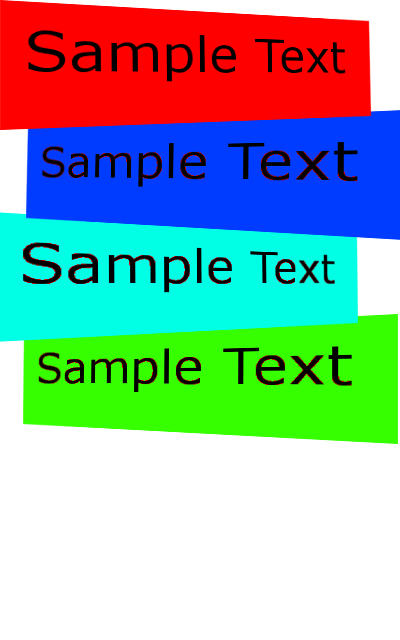
Если шрифт и система шрифтов поддерживают набор текста со смешанной ориентацией,
UA должен полагаться на эту функцию, чтобы установить « по вертикали-справа ».
текст. Точно так же, если шрифт и система шрифтов поддерживают вертикальный набор текста.
тогда UA должен полагаться на эту функцию, чтобы установить ‘ в вертикальном положении ’ текст.
Если АП необходимо синтезировать такие функции (например, если шрифт OpenType
имеет только vert , но не vrt2 ),
тогда следует:
- для ‘
по вертикали-справа’, установите все символы с Восточноазиатская ширина букв F или W в вертикальном положении (т. е. в переводе с использованием вертикального шрифта) настройки, если они доступны), а остальные установить боком (т. е. повернуть, используя настройки горизонтального шрифта). - для
в вертикальном положении’, установите все символы, принадлежащие Монгольский и Phags Pa написаны боком, а остальные установлены вертикально.
Необходимо определить обработку символов EAW Ambiguous (A) и пунктуация.
Ссылка на определение кластеров графем в [UAX29].
Добавить приложение, описывающее взаимодействие с OpenType особенности и расположение шрифтов?
6. Терминология абстрактного блока
[CSS21] определяет
модель компоновки блоков CSS в деталях. Однако он определяет только поле
модель для ' по горизонтали-tb ’ режим письма. Макет блока CSS в
режимы записи, отличные от ‘ horizontal-tb ’, аналогичны раскладке коробки
определено в CSS2.1, если направления и размеры абстрагируются и переназначаются
соответственно. В этом разделе определяются абстрактные направленные и размерные
термины и их сопоставления, чтобы определить макет блока для другого письма
режимы и предоставить терминологию для будущих спецификаций, чтобы определить их расположение
понятия абстрактно.
6.1. Логический Размеры
- размер блока
- Размер, перпендикулярный потоку текста в строке, размер по вертикали в режимах горизонтального письма, а размер размер по горизонтали в режимах вертикальной записи.

- внутренний размер
- Размер, параллельный потоку текста в строке, т.е. размер по горизонтали в режимах горизонтального письма, а вертикальный размер в режимах вертикальной записи.
- рядная ось
- Ось в измерении потока блока, т.е. вертикальная ось в режимы записи по горизонтали и по горизонтальной оси по вертикали режимы письма.
- блок-ось
- Ось во встроенном измерении, т.е. горизонтальная ось в режимы горизонтального письма и вертикальная ось при вертикальном письме режимы.
- экстент или логический высота
- Измерение в блочном измерении расхода: относится к физическому высота (размер по вертикали) в режимах горизонтального письма и до физическая ширина (горизонтальный размер) в режимах вертикального письма.
- измерение или логический ширина
- Измерение в линейном размере: относится к физической ширине
(горизонтальный размер) в режимах горизонтального письма и к физическому
высота (размер по вертикали) в режимах вертикального письма.
 (срок мера вытекает из ее использования в
типография.)
(срок мера вытекает из ее использования в
типография.)
6.2. Аннотация и Физические направления
Термины слева , справа , сверху и снизу всегда интерпретируются физически, т.е. по отношению к странице независимо от режима записи. Два возможны абстрактные отображения для этих направлений: линейно-относительное и относительно потока, которые определены ниже.
Несмотря на то, что они вытекают из поведения текста, эти термины направления
существуют даже для блоков, не содержащих строковых блоков: они
рассчитываются непосредственно из значений ‘ режим записи ’,
« текстовая ориентация » и « направление »
характеристики.
6.3. Относительная линия Направления
Хотя направление потока блока задано ‘ режим записи ’
определяет, ориентирована ли линия горизонтально или вертикально, она
ничего не говорит о том, как устроено содержимое строки.
Ориентация линии определяет, какой
сторона линии является «верхней» и, следовательно, какие стороны равны меньше (восходящая сторона) и больше (спусковая сторона) линия. Это определяет интерпретацию выравнивания
в поперечном размере линии. Он также определяет значение по умолчанию ориентация глифа для скриптов с неродной ориентацией. Эти
характеристики контролируются свойством ‘ text-orientation ’.
В дополнение к сторонам над и под , линейная коробка, даже
вертикально ориентированный, также имеет «левую» и «правую» стороны, которые мы
позвони в ряд слева и ряд справа стороны коробки (в отличие
с физической левой и физической правой сторон коробки). Край слева блока номинально является краем от
какой текст LTR начнется. Край блока line-right номинально является краем от
какой текст RTL начнется. В зависимости от
свойства ‘
В зависимости от
свойства ‘ write-mode ’ и ‘ text-orientation ’,
line-left сторона блока может быть слева, сверху или снизу.
Линия ориентации компаса
Типичная вертикальная ориентация
Линия ориентации с ‘ текстовая ориентация: поворот влево ’ под направлениями часто сопоставляются с одним и тем же
направления как до так и после
соответственно, для некоторых комбинаций « режим записи » это отображение меняется на обратное.
и ‘ текстовая ориентация ’.
6.4. Относительный расход Направления
относительных направлений потока до, после, начало и конец. В режиме записи LTR ‘ horizontal-tb ’ они соответствуют
верхнее, нижнее, левое и правое направления соответственно.
Край коробки с по номинально является краем, который
идет раньше в последовательности блоков, как определено ‘ режим записи ’
имущество. Точно так же ребро после — это ребро, которое
наступает позже в прогрессии.
Точно так же ребро после — это ребро, которое
наступает позже в прогрессии.
Начальная кромка коробки номинально является краем от
какой текст его встроенного базового направления будет начинаться. Для ящиков с б/у
‘ direction ’ значение ‘ ltr ’, это означает линия-левый край . Для ящиков с б/у
‘ direction ’ значение ‘ rtl ’, это означает ребро line-right . Край, противоположный началу
Край - это край , конец .
Обратите внимание, что при определении до и после края блока зависит только от свойства ‘ write-mode ’, определяющего начало и конец краев блока.
коробка зависит не только от свойства ‘ write-mode ’, но и от
« направление » и « ориентация текста » свойства.
Английский блок (LTR-TB):
<----- ширина/мера ----->
верхняя сторона/
перед стороной
+-------------------------------+ А
левая сторона/ | ---внутреннее направление ---> | правая сторона/ |
стартовая сторона | | | конец стороны |
| | блок * горизонтальный * | высота/
| | направление *режим письма* | степень
| В | |
+-------------------------------+ В
нижняя сторона/
после стороны
Вертикальный японский блок (TTB-RL):
<----- ширина/протяженность ------>
верхняя сторона/
стартовая сторона
+-------------------------------+ А
левая сторона/ | <---направление блока--- | правая сторона/ |
после стороны | | | перед стороной |
| * вертикальный * встроенный | | высота/
| *режим записи* направление| | мера
| В | |
+-------------------------------+ В
нижняя сторона/
конечная сторона
6.
 5.
Абстрактные отображения в физические
5.
Абстрактные отображения в физическиеВ следующей таблице приведены абстрактные отображения в физические:
‘ режим письма ’ | ‘ горизонтальный-tb ’ | ‘ вертикально-рл ’ | ‘ вертикально-лр ’ | |||||||
|---|---|---|---|---|---|---|---|---|---|---|
‘ текстовая ориентация ’ | — | ‘ поворот влево 909:35’ | *справа | ‘ поворот влево ’ | *справа | |||||
‘ направление ’ | ‘ л ’ | ‘ rtl ’ | ‘ л ’ | ‘ rtl ’ | ‘ л ’ | ‘ rtl ’ | ‘ л ’ | ‘ rtl ’ | ‘ л ’ | ‘ rtl ’ |
| протяженность | высота | ширина | ||||||||
| мера | ширина | высота | ||||||||
| до | верх | справа | осталось | |||||||
| после | дно | слева | справа | |||||||
| начало | слева | справа | дно | верх | верх | дно | дно | верх | верх | дно |
| конец | справа | слева | верх | дно | дно | верх | верх | дно | дно | верх |
| более | верх | слева | справа | слева | справа | |||||
| ниже | дно | справа | слева | справа | слева | |||||
| ряд слева | слева | дно | верх | дно | верх | |||||
| правая линия | справа | верх | дно | верх | дно | |||||
7.
 Макет реферата
Макет реферата7.1. Принципы компоновки в режимах вертикального письма
Макет блока CSS в режимах вертикального письма аналогичен макету в режимы горизонтального письма, следующие принципам, изложенным ниже:
Правила расчета макета (например, в CSS2.1, раздел 10.3), которые вместо этого применять к горизонтальному измерению в режимах горизонтального письма применяются к вертикальному размеру в режимах вертикального письма. Так же, правила расчета макета (например, в CSS2.1, раздел 10.6), которые применять к вертикальному размеру в режимах горизонтального письма вместо применения к горизонтальному размеру в режимах вертикального письма. Таким образом:
Правила компоновки, относящиеся к ширине, вместо этого используют высоту, а наоборот наоборот
Правила компоновки, которые относятся к свойствам блоков ‘
*-left’ и ‘*-right’ (граница, поля, отступы) вместо этого используйте «*-top» и «*-bottom» и наоборот.
К какой стороне поля относится свойство, не изменение: только какие значения являются входными данными для каких расчетов макета изменения.
поле слева’ свойство по-прежнему влияет, например, на левое поле; однако в ‘vertical-rl’ режим записи, в котором он участвует margin схлопывается вместо «margin-bottom».правила компоновки, которые зависят от свойства «
направление» для выбора между влево и вправо (например, переполнение, разрешение чрезмерного ограничения, начальный значение для ‘text-align’, таблица порядок столбцов) абстрагируются от начальной и конечной сторон и применяются соответствующим образом.
Для таких функций, как выравнивание текста, плавание и маркер списка
позиционирование, которое в основном ссылается на левую или правую стороны строки
ящик или его продольные параллели и, следовательно, не имеют ни верха, ни низа
эквивалентны, левая и правая стороны линии используются в качестве ориентира для
левая и правая стороны соответственно.
Аналогично для таких функций, как подчеркивание, наложение и базовая линия
выравнивание (к сожалению, названный ‘ vertical-align 909:35’), которые в первую очередь ссылаются на
верхняя или нижняя стороны линейного ящика или его поперечные параллели и
поэтому не имеют левого или правого эквивалента,
и нижние стороны используются в качестве ссылки для верхней части
и нижней стороны соответственно.
Подробная информация об этих сопоставлениях представлена ниже.
7.2. Dimension Mapping
Некоторые свойства логически ведут себя следующим образом:
- Первое и второе значения
border-spacing’ свойство представляет интервал между столбцами и строками соответственно, не обязательно горизонтально и интервал по вертикали соответственно. [CSS21] - Свойство ‘
line-height’ всегда относится к логической высоте. [CSS21]
Свойства высоты (« высота »,
‘ min-height ’ и ‘ max-height ’) относятся к физическому росту, и
свойства ширины (« ширина »,
‘ мин-ширина ’ и ‘ max-width ’) относятся к физической ширине. Однако правила, используемые для расчета размеров и положения коробки,
логический.
Однако правила, используемые для расчета размеров и положения коробки,
логический.
Например, правила расчета в CSS2.1 Раздел 10.3 используется для встроенных измерений размеров: они применяются к мере (которая может быть либо физической шириной, либо физической высота), а также к начальным и конечным полям, отступам и границе. Точно так же правила расчета в CSS2.1 Раздел 10.6 используется в блочном измерении: они применяются к степени и к полям до и после, отступам и границе. [CSS21]
Как следствие, проценты полей и свойства заполнения, которые всегда вычисляются относительно ширины содержащего блока в CSS2.1 рассчитываются относительно меры содержащего блока в CSS3.
7.3. Ортогональные потоки
Когда элемент имеет другой « режим записи » от содержащего его блока
возможны два случая:
- Два режима записи параллельны друг другу. (Например,
по вертикали-rl’ и ‘по вертикали-lr’).
- Два режима письма перпендикулярны друг другу. (Например,
‘
горизонтальный-tb’ и ‘вертикальный-rl’).
Для обработки второго случая, в целях расчета компоновки коробка, физические размеры, соответствующие размеру и мере содержащего блока определяются с помощью режима записи блока рассматриваемый, а не режим записи элемента, связанного с содержащий блок.
Например, если вертикальный блок помещается внутрь горизонтального блока, то при расчете физической высоты (которая является мерой) дочерний блок физическая высота родительского блока используется для расчета мера сдерживающего блока ребенка, даже несмотря на то, что физический высота - это степень, а не мера родительского блока.
В CSS блок-контейнер обычно имеет определенную меру,
но не в определенной степени. Обычно это происходит в CSS2.1, когда
содержащий блок имеет ‘ auto ’ высота, например: дана его ширина
по расчетам в 10. 3.3, но
его объем зависит от его содержания. В таких случаях доступен .
мера определена, но доступный экстент бесконечен.
3.3, но
его объем зависит от его содержания. В таких случаях доступен .
мера определена, но доступный экстент бесконечен.
Ортогональные потоки допускают обратное: для доступного степень должна быть определена, но доступная мера должна быть бесконечной. В таких случаях процентное содержание меры блока не может быть определено, и, таким образом, начальная мера содержащего блока используется для рассчитать такие проценты вместо этого. Это определение процентов хорошая идея?
7.3.1. Автоматическое определение размера в Ортогональные потоки
Если вычисленная мера элемента, устанавливающего ортогональный поток,
‘ авто ’, затем
используемая мера вычисляется как значение сжатия до подгонки ( fit-content ) с использованием начального
содержащий меру блока как доступный размер в усадке по размеру
алгоритм.
Как и в случае с другими термоусадочными коробками, ширина и высота
расчеты происходят до автоматических расчетов маржи во встроенном
измерение и, следовательно, блок-бокс, устанавливающий ортогональный поток, когда-то
размер, может быть выровнен или центрирован внутри содержащего его блока точно так же, как
другие элементы блочного уровня с помощью автоматических полей.
7.3.2. Многоколоночный Макет в ортогональных потоках
Если АП поддерживает многоколоночную компоновку CSS [CSS3COL], то для случая, когда доступная степень определена, но доступная мера бесконечна и мера элемента не ограничена (не фиксирована и не имеет максимума):
- Если ‘
количество столбцов’ и ‘ширина столбца’ оба ‘auto’, тогда ‘столбцов’ предполагается, что ‘1 909:35», и применяются следующие правила. - Если ‘
ширина столбца’ ‘авто’, столбец ширина рассчитывается так, как если бы блок, содержащий элемент, был начальным содержащий блок. - Если размер столбца не определен, для рассчитать размер столбца, вычитая поля элемента, границы и отступы в блочном измерении и настил результата в нуль.
- Количество использованных столбцов следует из заполнения результирующих столбцов
с содержимым элемента.

Используемой мерой элемента является max-content мера результирующего многоколоночный элемент. (Если содержимое не переносится и не разбивается на страницы внутри элемент с несколькими столбцами, то это будет внутренняя мера содержание; иначе он будет рассчитан из используемой ширины столбца, столбца количество и разрыв столбца.)
Используемый размер элемента является либо размером используемого столбца (если использовалось несколько столбцов) или внутренний размер содержимого.
Это должно вести себя так же, как алгоритм автоматического изменения размера определено в предыдущем разделе, за исключением переполненного содержимого, вместо продолжение со стороны содержащего блока, завернуто в столбцы в направлении потока содержащего блока, что позволяет избежать Т-образного документы.
Этот раздел носит информационный характер.
Что касается нумерации страниц, правила CSS2.1 по-прежнему действуют в вертикальном
режимы записи и ортогональные потоки: возможность разрыва страницы не возникает
внутри строковых блоков, только между ними. Обратите внимание, что пользовательские агенты, поддерживающие [CSS3COL], могут сломаться.
между столбцами, однако. Указывает ли CSS3 Multicol
это как
просил?
Обратите внимание, что пользовательские агенты, поддерживающие [CSS3COL], могут сломаться.
между столбцами, однако. Указывает ли CSS3 Multicol
это как
просил?
Обратите внимание, что если содержимое выходит за пределы потока разбиения на страницы, установленного корневой элемент, UA не требуется для печати такого контента. Авторы Таким образом, поощряются желающие смешивать способы письма с длинными потоками текста. использовать столбцы CSS, чтобы весь контент оставался текущим в документе направление пагинации.
Другими словами, если для вашего документа требуются две полосы прокрутки на screen это, вероятно, не будет все печатать. Исправьте свой макет, например. с помощью столбцов, чтобы все прокручивает (и, следовательно, разбивает на страницы) в одном направлении, если вы хотите сделать обязательно все напечатает. Т-образные документы плохо печатаются.
7.4. Flow-Relative Mappings
Относительные направления потока рассчитываются относительно режима записи
элемента и используется для абстрагирования макета, связанного с отступами и границей
характеристики. Например, если элемент вычислил значения ‘
Например, если элемент вычислил значения ‘ direction: ltr; режим письма: вертикальный-lr; ориентация текста:
vertical-right ', ' padding-top ' дадут начальную отбивку, и
‘ padding-left ’ даст свое
перед прокладкой.
Относительные направления потока вычисляются относительно режима записи родителя элемента и используется для абстрагирования, связанного с макетом
к свойствам полей и свойствам « сверху », « снизу », « слева » и « справа ». (Для корневого элемента
у которого нет родителя, используются значения режима записи элемента
вместо.)
Маржа
правила коллапса применяются точно с до поля заменяется на верхнее поле, а после поля заменяется
для нижнего поля. Точно так же отступы и границы на той же стороне
поскольку поле перед заменяется верхним отступом и границей, и
отступ и граница на той же стороне, что и поле после нижнего края
отступы и границы. Обратите внимание, что это означает только до и после полей.
крах.
Обратите внимание, что это означает только до и после полей.
крах.
Родительский элемент используется вместо содержащего блока, потому что польза от использования содержащего блока очень редка, но стоимость его реализации довольно высока для реализаций, которые делают абстрактно-физическое отображение во время каскада.
Начальное и конечное направления также используются для встроенной компоновки следующим образом:
- Начальное значение свойства ‘
text-align’ выравнивается по начальному краю линейного ящика. - Свойство ‘
text-indent’ отступы от начального края строки.
7.5. Line-Relative Mappings
Направления относительно линий являются
над, под, линией слева и линией справа.
В LTR ‘ горизонтальный-тб ’
режим письма, они соответствуют верхнему, нижнему, левому и правому
направления соответственно.
Направления линия-вправо и линия-влево вычисляются относительно
режим записи элемента и используется для интерпретации значений « слева » и « справа »
следующие свойства:
- свойство ‘
text-align’ [CSS21]
Направления линия-вправо и линия-влево вычисляются относительно
режим письма , содержащий блок элемента и используемый
для интерпретации значений « слева » и « справа » следующих свойств:
- свойство ‘
float’ [CSS21] - свойство ‘
clear’ [CSS21]
Верхнее и нижнее направления рассчитываются относительно письма режим элемента и используется для определения интерпретации «верхнего» (над краем) и «внизу» (под краем) строки следующим образом:
- Для ‘
вертикальное выравнивание’ свойство, "верхняя часть" строки является краем; «дно» из коробка линии является нижним краем. Положительные значения длины и процентного сдвига
базовой линии по направлению к краю. [CSS21]
Положительные значения длины и процентного сдвига
базовой линии по направлению к краю. [CSS21] - Для «
текст-украшение» свойство, подчеркивание рисуется на нижней стороне текста; в надчеркивание рисуется на лицевой стороне текста. [CSS21] Обратите внимание, что Текстовый модуль CSS определяет это более подробно и предоставляет дополнительные элементы управления для управления положением подчеркивания и надчеркивания. [CSS3TEXT]
7.6. Чисто физическое Сопоставления
Следующие значения являются чисто физическими по своему определению и не реагировать на изменения в режиме записи:
- все значения ‘
background-repeat’ - обозначение ‘
rect()’ 'clip' свойство [CSS21] - смещения свойств ‘
box-shadow’ и ‘text-shadow’
7.7. Сопоставление заголовков таблиц:
caption-side ’ свойство Этот модуль вводит два новых значения для свойства ‘ caption-side ’: ‘ до ’ и ‘ после ’, которые позиционируют
заголовок до и после поля таблицы соответственно. Для столов с
‘
Для столов с
‘ horizontal-tb ’ режим записи, они
эквивалентны существующим значениям « сверху » и « снизу » соответственно. [CSS21]
Реализации, поддерживающие ' top ’ и ‘ bottom ’ значения свойства ‘ caption-side ’, но не поддерживают side
подписи (например, « слева » и « справа » подписи в режимах горизонтального письма)
должен обрабатывать « поверх » и
‘ снизу ’ как
‘ до ’, когда
таблица находится в режиме вертикальной записи.
Для реализаций, поддерживающих боковые подписи (т. е. значения « слева » и « справа »), этот модуль
также представляет ‘ start ’ и ‘ end ’, которые ведут себя одинаково и которые
расположите заголовок на начальной и конечной сторонах поля таблицы,
рассчитывается относительно режима записи элемента таблицы.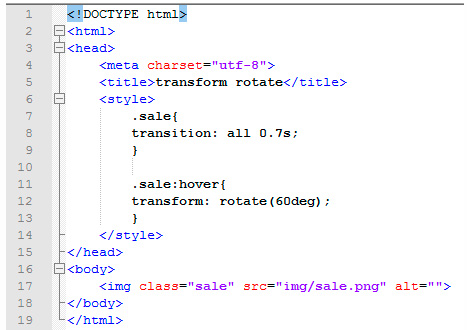 Для таких
реализациях, значения «
Для таких
реализациях, значения « верхнее » и « нижнее » должны размещать заголовок на
верхняя и нижняя стороны коробки стола соответственно.
8. Состав глифов: ‘
текстовое объединение ’ свойство| Имя: | комбинированный текст |
|---|---|
| Значение: | нет | [ горизонтальный <число>? ] |
| Начальный номер: | нет |
| Применимо к: | незаменяемые встроенные элементы |
| Унаследовано: | нет |
| Проценты: | Н/Д |
| СМИ: | визуальный |
| Расчетное значение: | указанное значение |
Это свойство позволяет комбинировать несколько символов в
пробел одного символа. Для целей макета текста, например. заказ биди,
перенос строки, выделение, оформление текста и т. д.
композиция рассматривается как один глиф, представляющий объект
Символ замены U+FFFC. Значения имеют следующие значения:
заказ биди,
перенос строки, выделение, оформление текста и т. д.
композиция рассматривается как один глиф, представляющий объект
Символ замены U+FFFC. Значения имеют следующие значения:
- нет
- Без специальной обработки.
- горизонтальный
В режиме вертикальной записи попытаться отобразить текстовое содержимое элемент горизонтально внутри рамки вертикальной линии, в идеале внутри пробел одного идеографического символа (квадрат 1em).
Глифы располагаются горизонтально (аналогично содержимому inline-box с режимом горизонтального письма и высотой строки 1em) и базовая линия полученной композиции выбрана таким образом, чтобы по центру между краями содержимого родительского встроенного блока.
UA должен определить, как отображать составленный глиф в пространство. Если у ПА есть сжатые глифы, доступные для содержимого элемент, то он может использовать эти глифы, чтобы попытаться изменить размер содержимого до 1см кв.
 Например, двузначное число может использовать половинную ширину или
пропорциональные глифы, трехзначное число может использовать глифы размером 1/3 em (если
доступны, иначе глифы половинной ширины) и т. д.
Например, двузначное число может использовать половинную ширину или
пропорциональные глифы, трехзначное число может использовать глифы размером 1/3 em (если
доступны, иначе глифы половинной ширины) и т. д.UA может масштабировать содержимое вместо или в дополнение к способ выше.
В горизонтальном режиме или если число кластеров графем в элемент превышает указанное число (если есть), это значение эквивалентно до ‘
нет’.
В восточноазиатских документах текстовое объединение ‘:
горизонтальный эффект ’ часто используется для отображения на основе латиницы
строки, такие как компоненты даты или буквы инициализма, всегда
в режиме горизонтальной записи независимо от режима записи строки:
Пример горизонталь-в-вертикали татэ-чу-ёко
Фигура результат правил
.num {текстовое объединение: горизонтальное; }
и следующая наценка:
平成20年 4отменить 16Подробнее
На японском языке этот эффект известен как татэ-чу-ёко .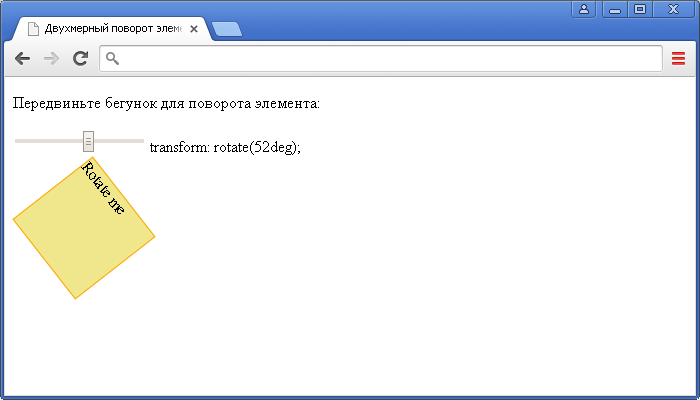
Некоторые люди запросили способ получить номера автоматически текст-объединение. Может быть, свойство text-auto-combine? Примечание что вопрос о том, должен ли номер быть татэ-чу-ёко, часто контекстно-зависимый: это дало бы очень странные результаты при применении к произвольный абзац.
Благодарности
Джон Даггетт, Мартин Хейдра, Пол Нельсон, Мишель Суиньяр, Стив Зиллес
Приложение B. Правила двунаправленного текста для HTML
Правила таблицы стилей, обеспечивающие поведение двунаправленного текста, указанное в [HTML401] для Тип документа HTML Strict приведен ниже:
/* HTML-атрибут dir создает вложение */
*[dir="ltr"] { направление: ltr; юникод-биди: встроить; }
*[dir="rtl"] { направление: rtl; юникод-биди: встроить; }
/* Элемент BDO создает переопределение */
bdo[dir="ltr"] { направление: ltr; unicode-биди: двунаправленное переопределение; }
bdo[dir="rtl"] { направление: rtl; unicode-биди: двунаправленное переопределение; }
/* HTML4. 01:8.2.6 — сохранить поведение двунаправленного текста, если «отображение» изменено */
html, тело,
div, адрес, цитата, p,
ул, ол, ли, дл, дт, дд,
набор полей,
h2, h3, h4, h5, h5, h6,
{ unicode-биди: изолировать; }
01:8.2.6 — сохранить поведение двунаправленного текста, если «отображение» изменено */
html, тело,
div, адрес, цитата, p,
ул, ол, ли, дл, дт, дд,
набор полей,
h2, h3, h4, h5, h5, h6,
{ unicode-биди: изолировать; }
Приложение A: Ориентация шрифтов
В этом приложении приведены свойства ориентации вертикальных шрифтов в [ЮНИКОД]. Любой сценарий, не указанный явно, считается только по горизонтали .
| Имя сценария | Преобразование |
|---|---|
| Бопомофо | перевод |
| Хирагана | перевод |
| Катакана | перевод |
| Хан | перевод |
| Хангыль | перевод |
| Монгольский | повернуть |
| Фагс Па | повернуть ? |
| Йи | перевод |
Для целей данной спецификации все символы полной ширины [UAX11] рассматриваются как
принадлежащий к вертикальному сценарию с трансляционным биориентационным
трансформировать.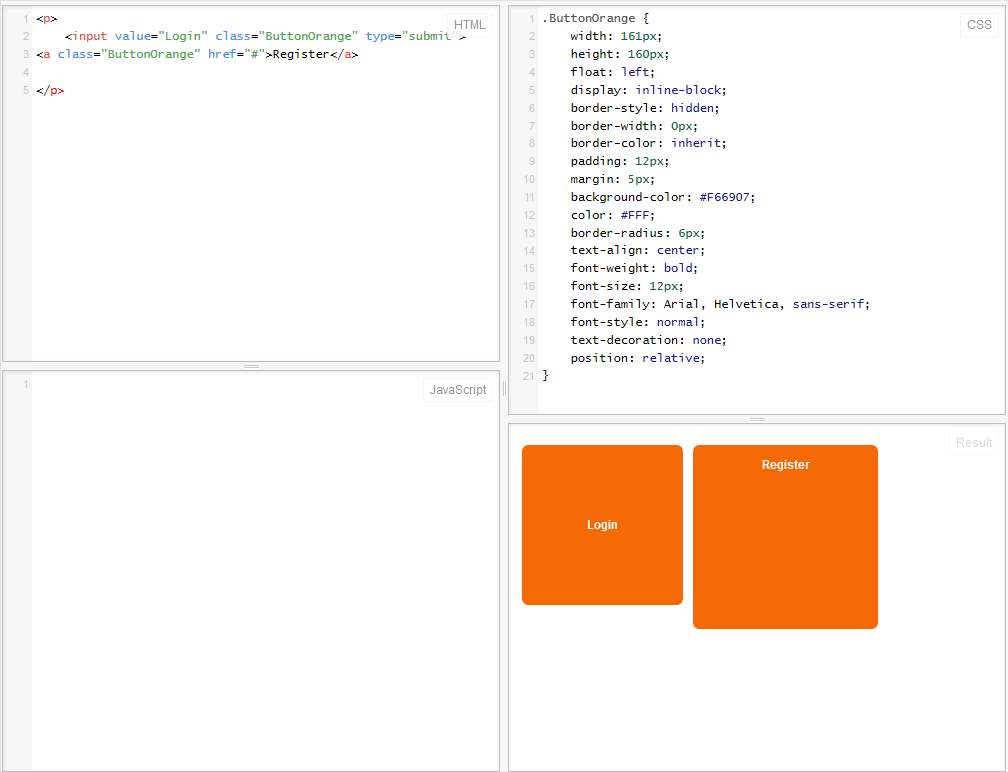
Приложение B: встроенный Размер
Макет CSS имеет несколько различных концепций автоматического изменения размера, которые используется в различных расчетах компоновки. В этом разделе определяются некоторые другие точная терминология, помогающая связать поведение макета этой спецификации с расчеты, используемые в других модулях.
В CSS существует четыре типа автоматически определяемых мер:
- мин-контент
- Называется предпочтительная минимальная ширина в CSS2.1§10.3.5 и минимальная ширина контента в CSS2.1§5.2.2, определена мера min-content примерно как самая узкая мера, которую может принять коробка при установке его содержимое, если все возможностей разрыва строки в поле были взятый.
- максимальное содержание
- Вызывается предпочтительной шириной в CSS2.1§10.3.5
и максимальная ширина ячейки в CSS2.
 1§5.2.2,
мера максимального содержания определяется
примерно как самая узкая мера, которую может принять коробка при установке
его содержимое if нет из дополнительных возможностей разрыва строки
внутри коробки были взяты.
1§5.2.2,
мера максимального содержания определяется
примерно как самая узкая мера, которую может принять коробка при установке
его содержимое if нет из дополнительных возможностей разрыва строки
внутри коробки были взяты. - возможность заполнения
- Вызывается доступной шириной в CSS2.1§10.3.5, доступная мера для заполнения рассчитывается по правилам CSS2.1§10.3.3 используя доступную меру в качестве ширины содержащего блока. Если доступная мера бесконечна, то запасной вариант вместо него используется мера . (В случае ортогональных потоков это мера начального содержащего блока.)
- фит-контент
- Вызывается усадкой по ширине в CSS2.1§10.3.5,
и CSS3
Макет с несколькими столбцами § 3.4, показатель пригодности содержимого определяется как max( min-content , min( max-content , fill-available )) если доступно
мера конечна, и поскольку max-content мера в противном случае.

Поскольку они получены из содержимого элемента, меры min-content и max-content считаются типы внутренняя мера .
Пока что в CSS есть только один встроенный тип . экстент для незаменяемых элементов: экстент, полученный из высота содержимого, как определено в CSS2.1§10.6.3.
Приложение C: Каталожные номера
Нормативные ссылки
- Берт Бос; и другие. Каскадный стиль Спецификация Sheets Level 2 Revision 1 (CSS 2.1). 23 Апрель 2009 г. Рекомендация кандидата W3C. (Работа в процессе.) URL: http://www.w3.org/TR/2009/CR-CSS2-200
 Интернет
RFC 2119. URL: http://www.ietf.org/rfc/rfc2119.txt.
Интернет
RFC 2119. URL: http://www.ietf.org/rfc/rfc2119.txt. unicode.org/unicode/standard/versions/enumeratedversions.html
unicode.org/unicode/standard/versions/enumeratedversions.htmlДругие ссылки
- Тантек Челик; Крис Лилли; Л. Дэвид Барон. Цвет CSS Уровень модуля 3. 28 октября 2010 г. Предложенная рекомендация W3C. (Работа в процессе.) URL: http://www.w3.org/TR/2010/PR-css3-color-20101028
- [CSS3PAGE]
- Хокон Виум Ли; Мелинда Грант. Модуль CSS3: Постраничные СМИ. 10 октября 2006 г. Рабочий проект W3C. (Работать в прогресс.) URL: http://www.w3.org/TR/2006/WD-css3-page-20061010
- [CSS3TEXT]
- Элика Дж. Этемад; Кодзи Исии; Шинью Мураками. Текст CSS Уровень 3. 12 апреля 2011 г. Рабочий проект W3C. (Работа в процессе.) URL-адрес: http://www.w3.org/TR/2011/WD-css3-text-20110412/
- [HTML401]
- Дэйв Рэггетт; Арно Ле Хорс; Ян Джейкобс. HTML 4.01
Технические характеристики. 24 декабря 1999 г.




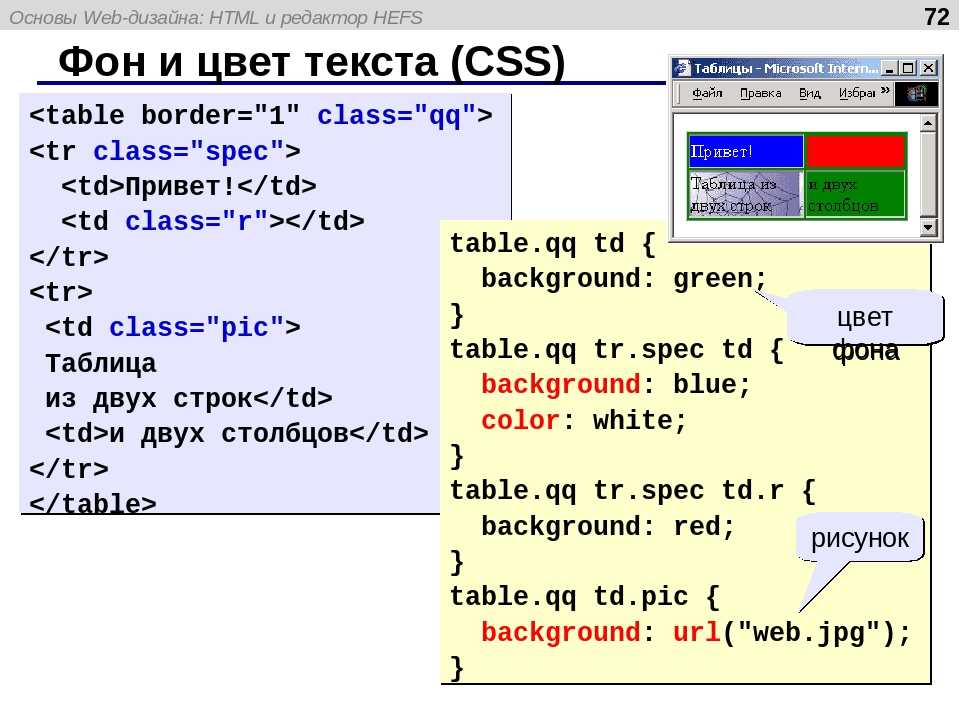 …
…
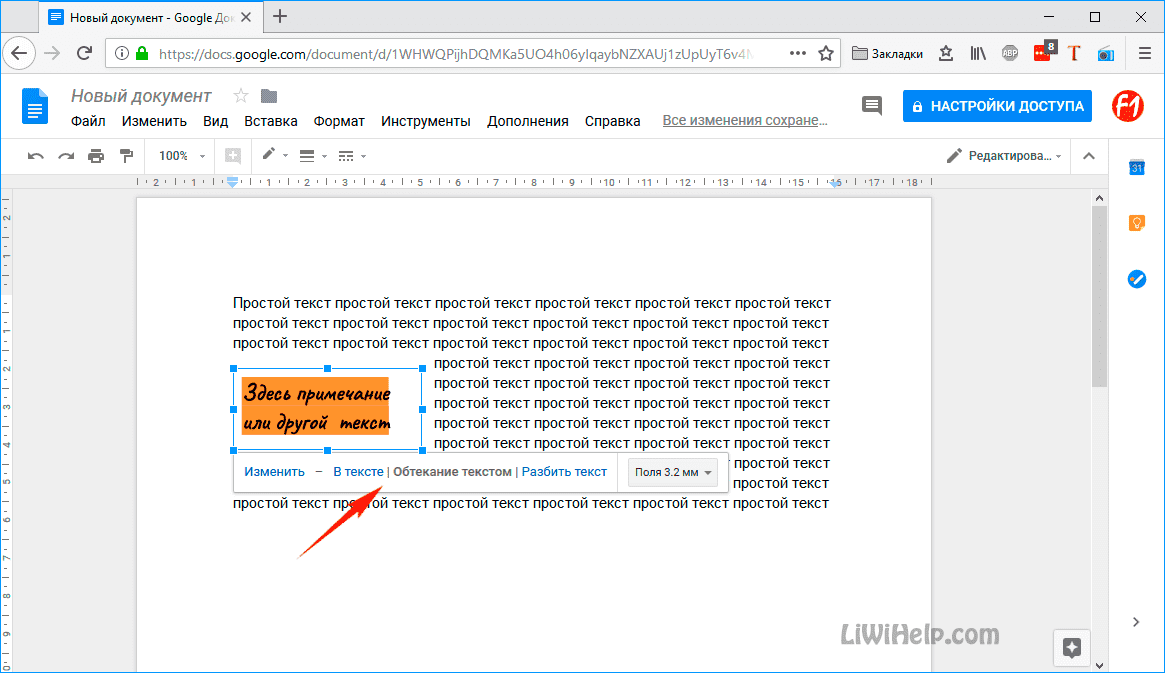
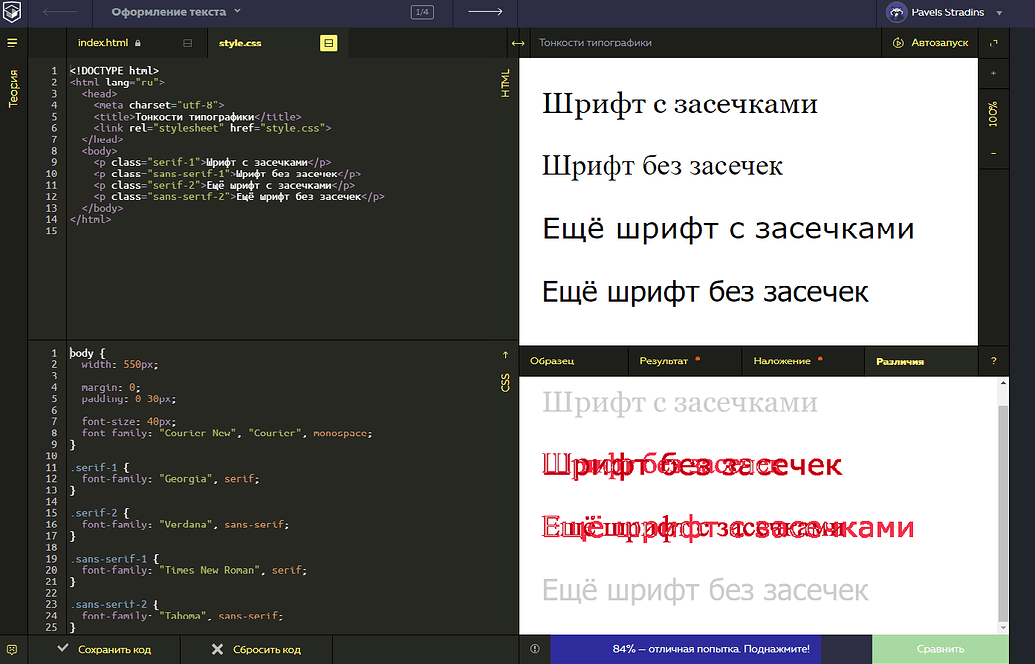

 Это значит у вас стоит по умолчанию системный шрифт, а он не поддерживает деформирование. В окне выбора шрифта вам надо заменить системный на любой другой.
Это значит у вас стоит по умолчанию системный шрифт, а он не поддерживает деформирование. В окне выбора шрифта вам надо заменить системный на любой другой.
 3. атомный
Встроенные базовые показатели
3. атомный
Встроенные базовые показатели 3.3.
Пагинация ортогональных потоков
3.3.
Пагинация ортогональных потоков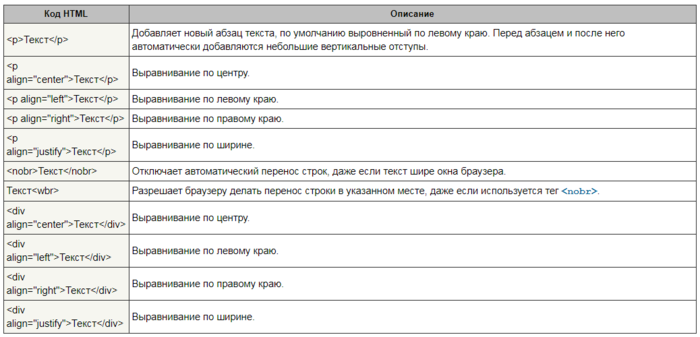
 Для встроенных элементов неявный
переупорядочивание работает через границы элементов.
Для встроенных элементов неявный
переупорядочивание работает через границы элементов. (Если элемент разбит на несколько
строк, то каждый блок элемента рассматривается как замена объекта
Персонаж.)
(Если элемент разбит на несколько
строк, то каждый блок элемента рассматривается как замена объекта
Персонаж.) Это соответствует добавлению LRO (U+202D) для «направления
Это соответствует добавлению LRO (U+202D) для «направления  В вертикальном типографском режиме это
доминирующая базовая линия. Если в шрифте отсутствует эта базовая линия,
предполагается, что он находится на полпути между ассером ( вместо ) и нижние ( под ) края поля em.
В вертикальном типографском режиме это
доминирующая базовая линия. Если в шрифте отсутствует эта базовая линия,
предполагается, что он находится на полпути между ассером ( вместо ) и нижние ( под ) края поля em.
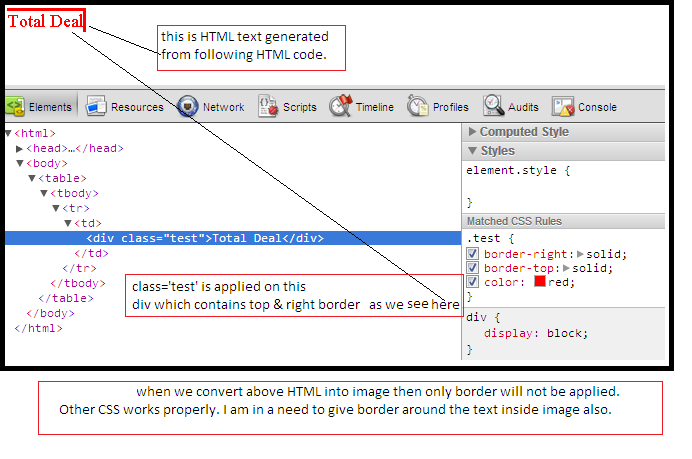 outer
outer 
 При наличии, вертикальный
варианты глифа и метрики вертикального шрифта используются для задания текста.
UA должен синтезировать метрики вертикального шрифта для кластеров графем, которые не
не иметь.
При наличии, вертикальный
варианты глифа и метрики вертикального шрифта используются для задания текста.
UA должен синтезировать метрики вертикального шрифта для кластеров графем, которые не
не иметь. Это значение помещает элемент в горизонтальный типографский режим .
Это значение помещает элемент в горизонтальный типографский режим .
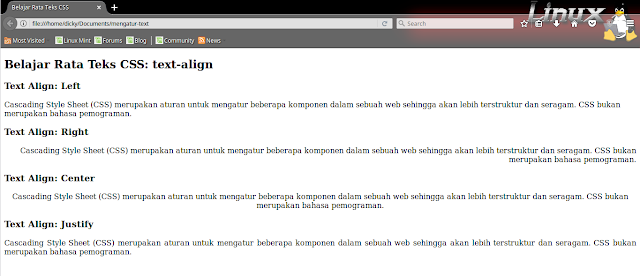 Такие UA должны установить «
Такие UA должны установить « banner { позиция: абсолютная; сверху: 0; справа: 0; режим письма: вертикальный-rl; }
banner { позиция: абсолютная; сверху: 0; справа: 0; режим письма: вертикальный-rl; }

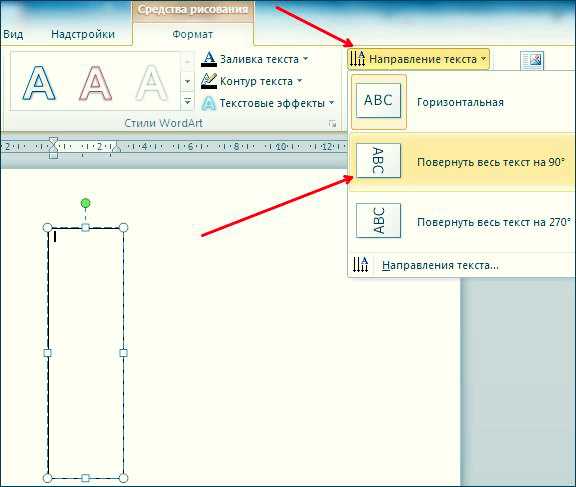
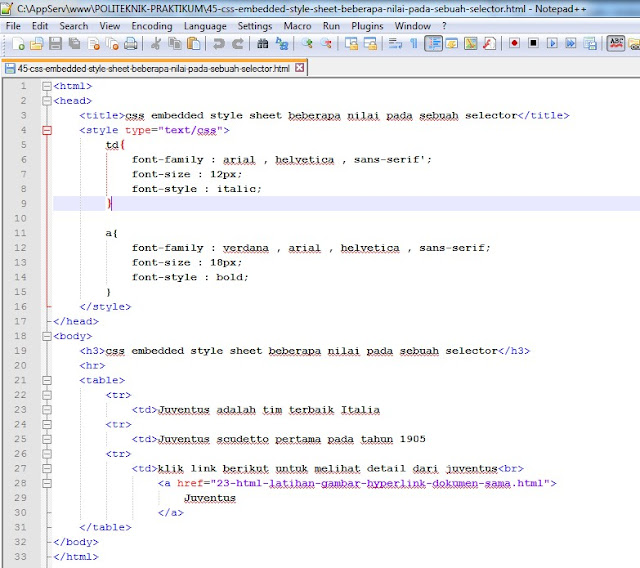 (срок мера вытекает из ее использования в
типография.)
(срок мера вытекает из ее использования в
типография.)


 Положительные значения длины и процентного сдвига
базовой линии по направлению к краю. [CSS21]
Положительные значения длины и процентного сдвига
базовой линии по направлению к краю. [CSS21] Например, двузначное число может использовать половинную ширину или
пропорциональные глифы, трехзначное число может использовать глифы размером 1/3 em (если
доступны, иначе глифы половинной ширины) и т. д.
Например, двузначное число может использовать половинную ширину или
пропорциональные глифы, трехзначное число может использовать глифы размером 1/3 em (если
доступны, иначе глифы половинной ширины) и т. д.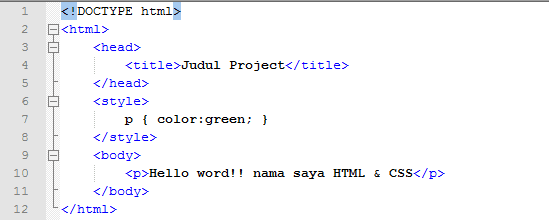 01:8.2.6 — сохранить поведение двунаправленного текста, если «отображение» изменено */
html, тело,
div, адрес, цитата, p,
ул, ол, ли, дл, дт, дд,
набор полей,
h2, h3, h4, h5, h5, h6,
{ unicode-биди: изолировать; }
01:8.2.6 — сохранить поведение двунаправленного текста, если «отображение» изменено */
html, тело,
div, адрес, цитата, p,
ул, ол, ли, дл, дт, дд,
набор полей,
h2, h3, h4, h5, h5, h6,
{ unicode-биди: изолировать; }
 1§5.2.2,
мера максимального содержания определяется
примерно как самая узкая мера, которую может принять коробка при установке
его содержимое if нет из дополнительных возможностей разрыва строки
внутри коробки были взяты.
1§5.2.2,
мера максимального содержания определяется
примерно как самая узкая мера, которую может принять коробка при установке
его содержимое if нет из дополнительных возможностей разрыва строки
внутри коробки были взяты.